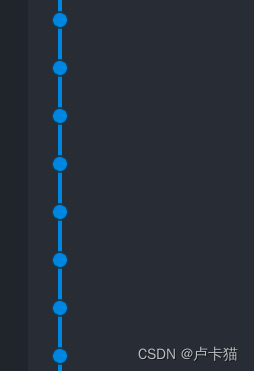Git-Learning
更新: 2025/4/9 字数: 0 字 时长: 0 分钟
一、基本概念
1、Git全局设置-配置用户信息
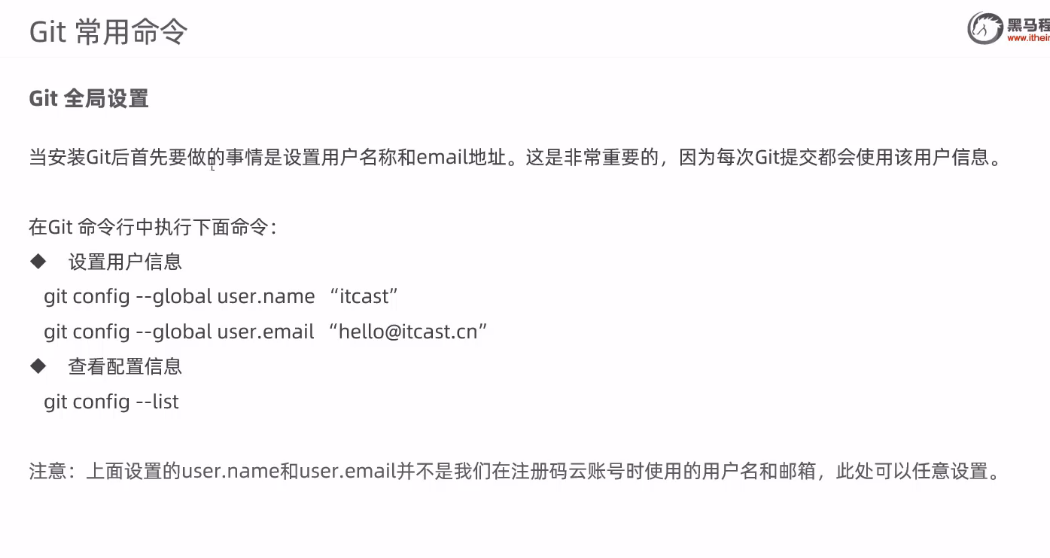
2、获取Git仓库-本地初始化
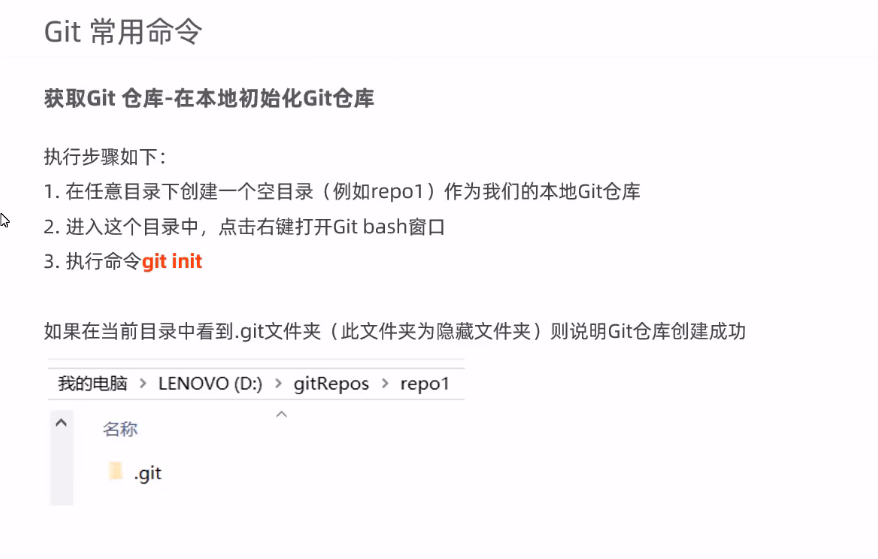
3、获取Git仓库-从远程仓库克隆
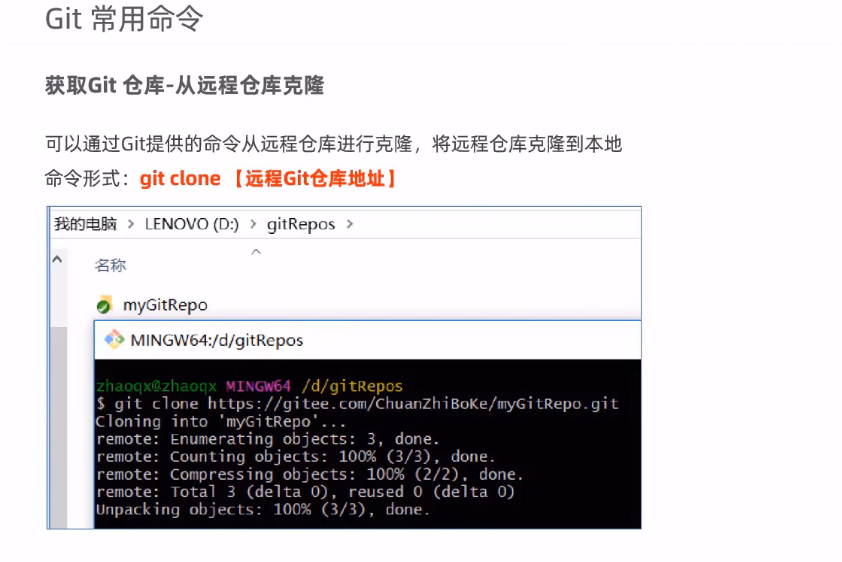
4、工作区、暂存区、版本库的概念
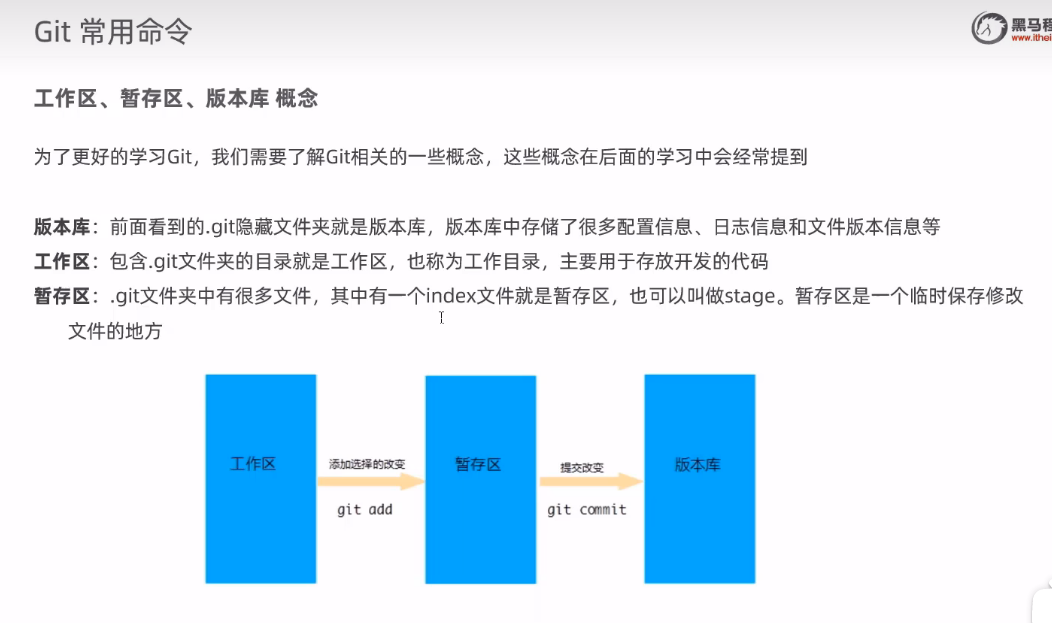
5、Git工作区中文件的状态
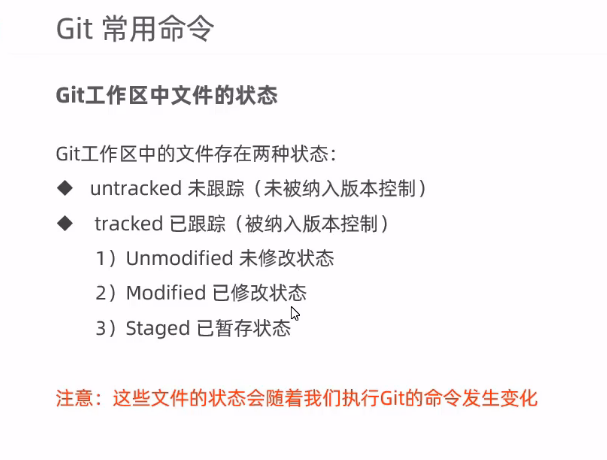
二、本地仓库操作
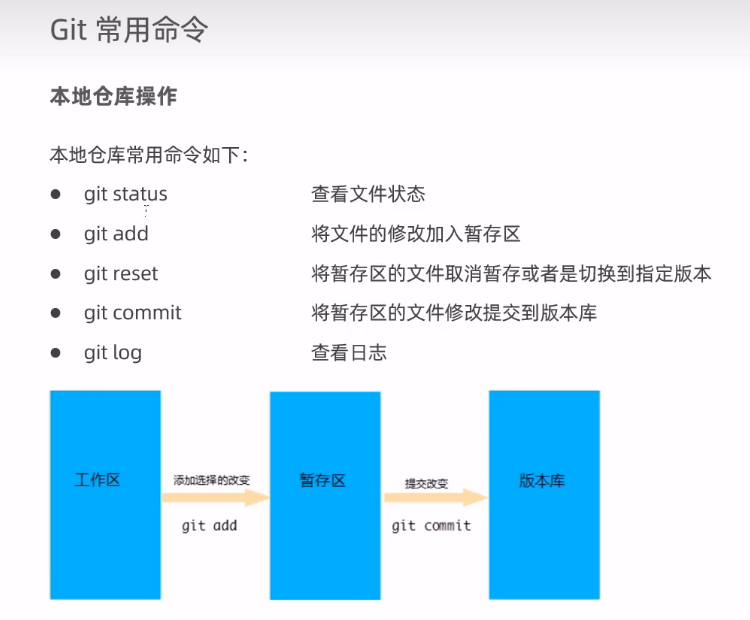
1、git reset-取消暂存或切换版本
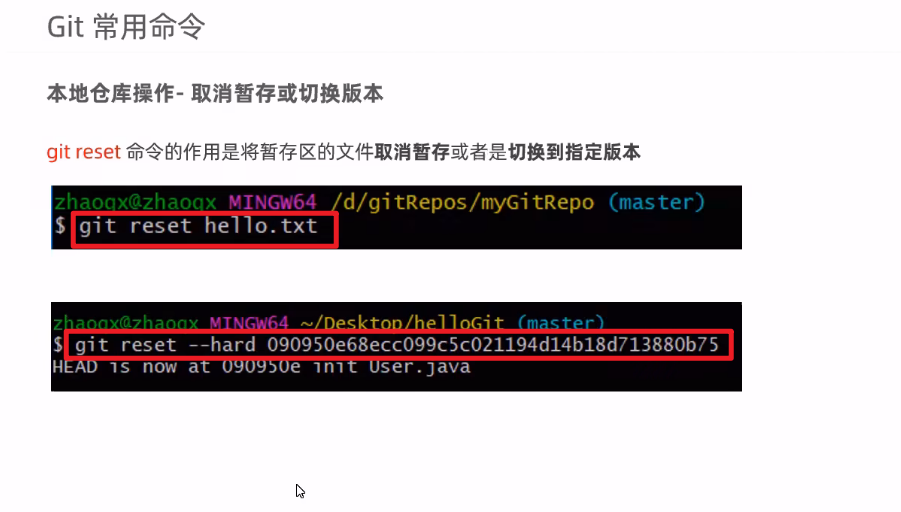
2、git commit-提交
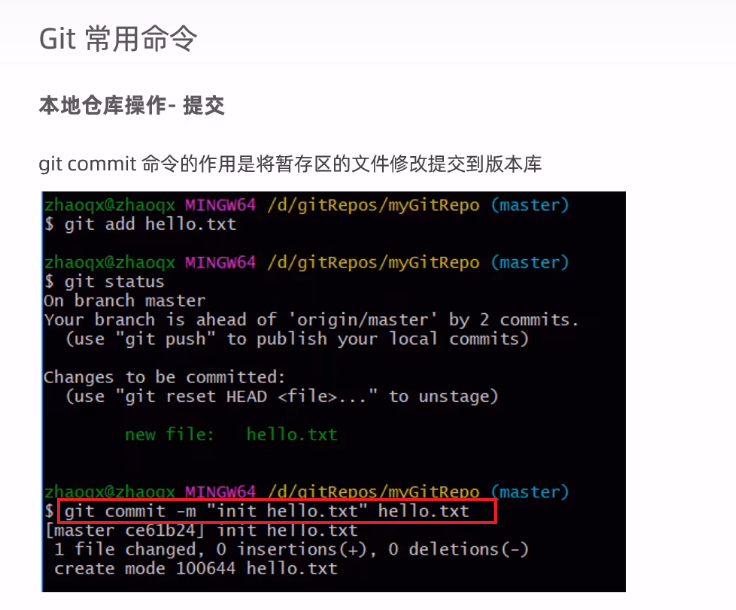
注意:git commit -m ''test'' b1.txt -i
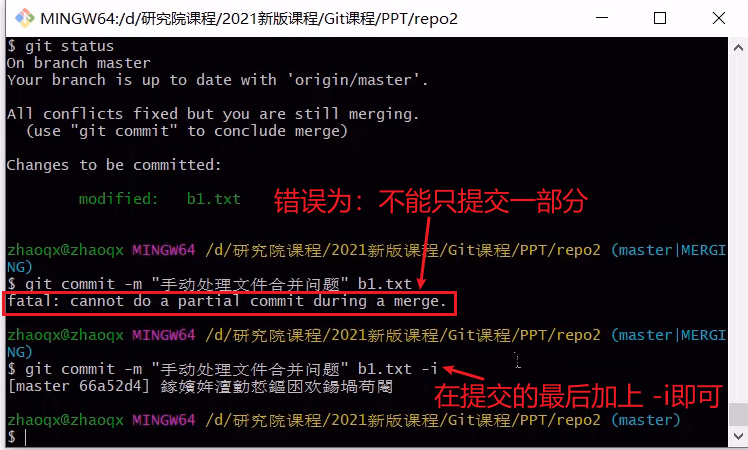
3、git log-查看日志
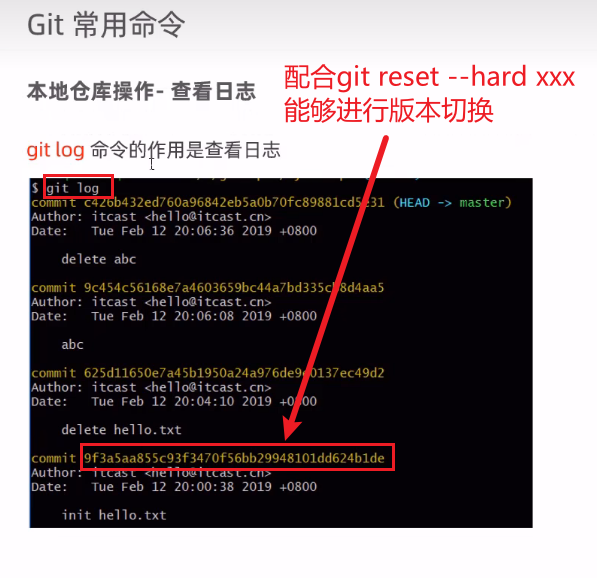
三、远程仓库操作命令
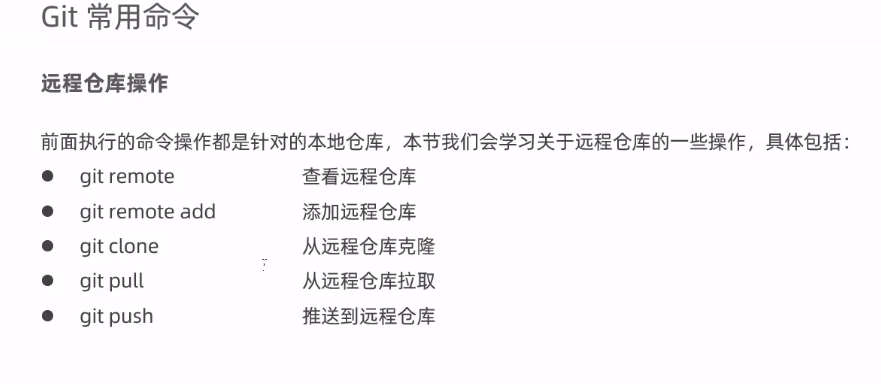
1、git remote-查看远程仓库
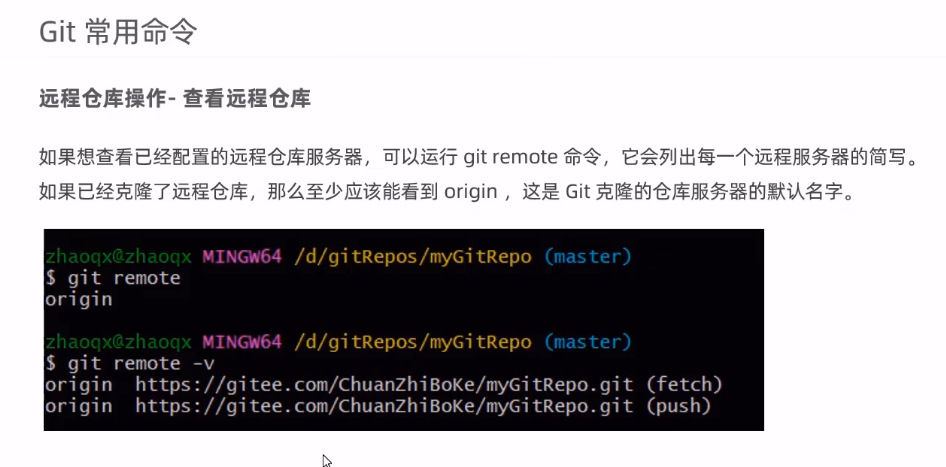
2、git remote add < shortname> < url>
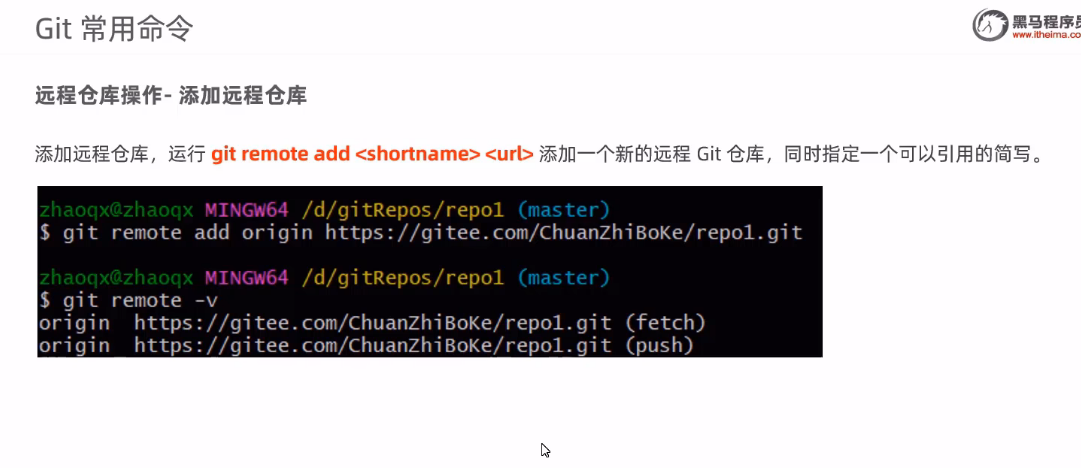
3、git clone [url]
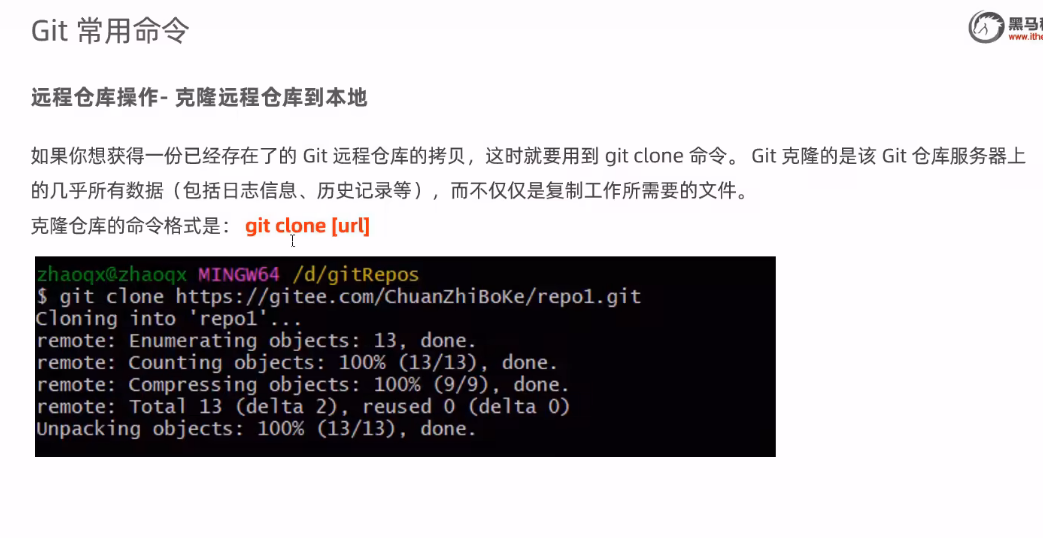
4、 git push [remote-name] [branch-name]
remote-name为使用git remote add <shortname> <url>添加远程仓库时指定的仓库别名shortname;当该项目是从远程仓库直接clone过来时,默认的remote-name为origin
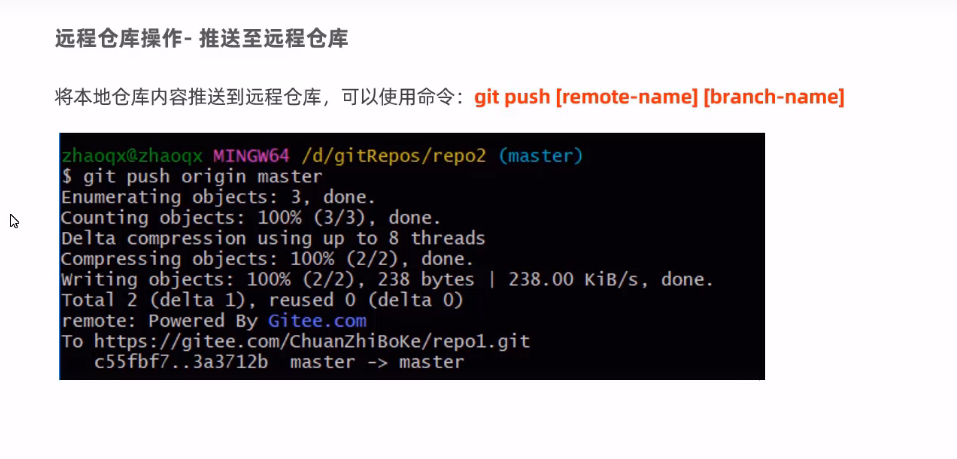
5、git pull [short-name] [branch-name]
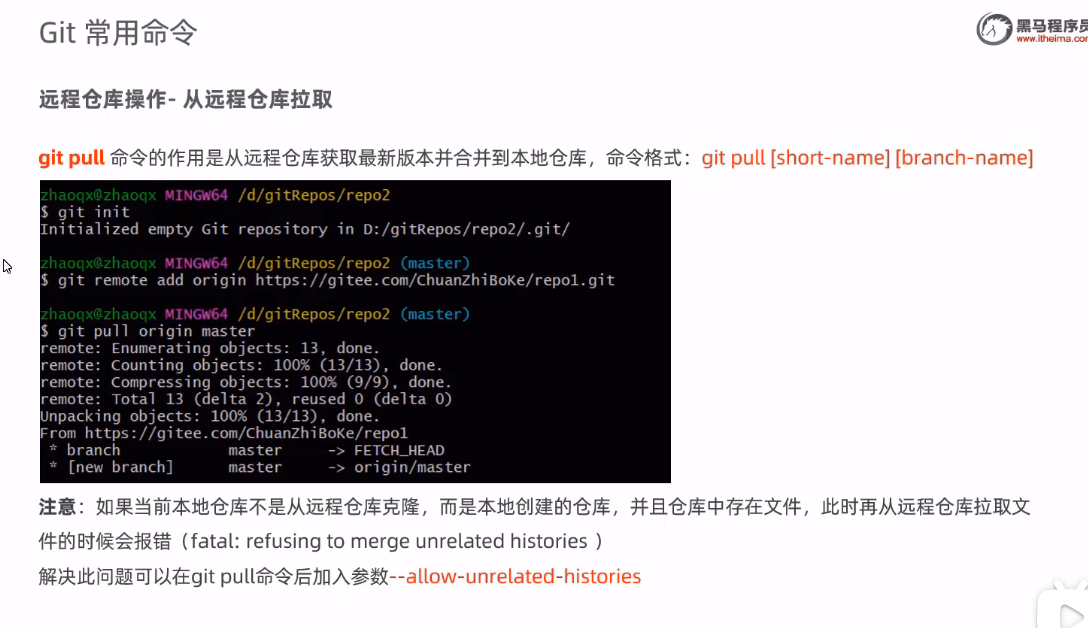
四、分支操作
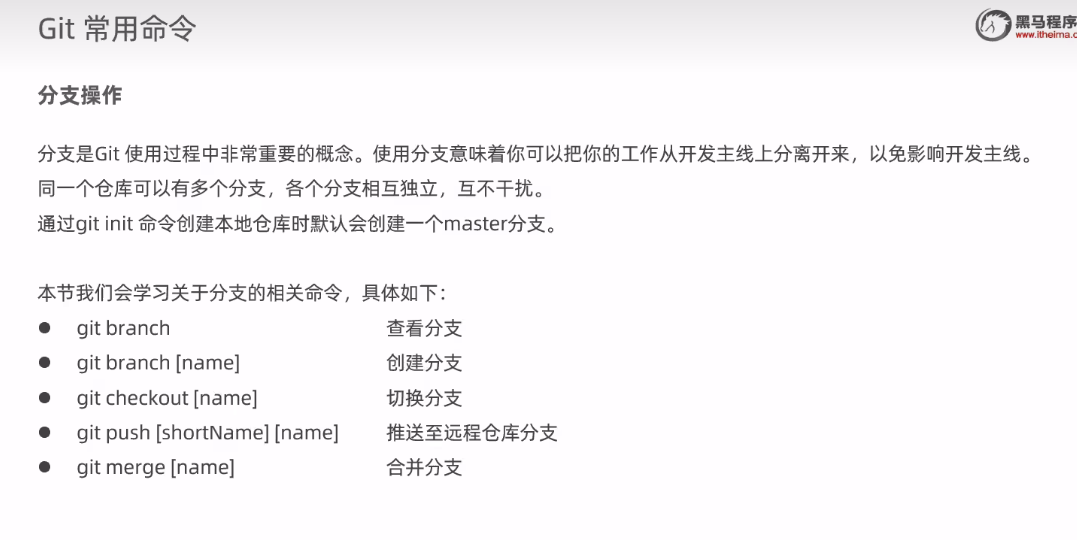
1、git branch-查看分支
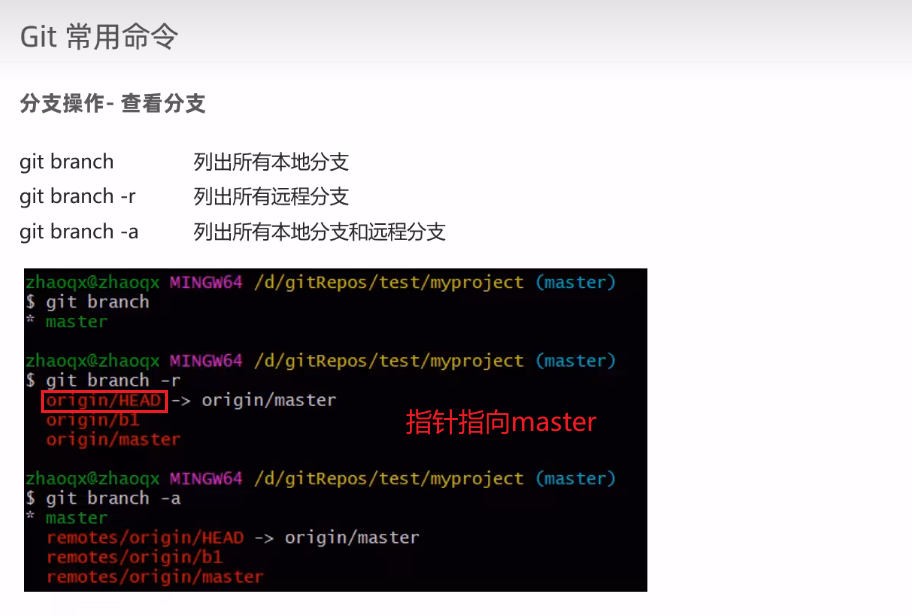
2、git branch [branch-name]-创建分支
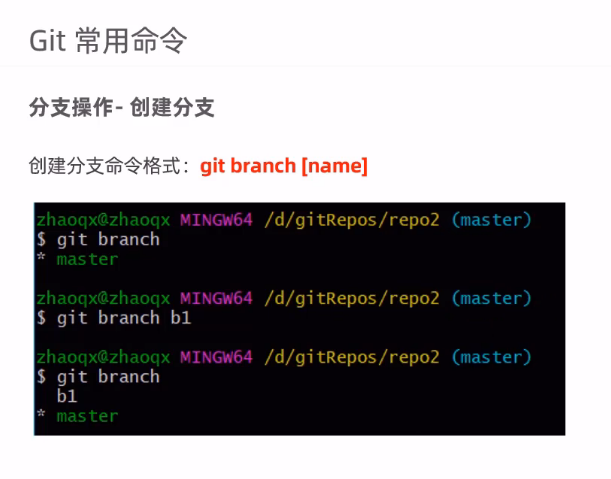
3、git checkout [branch-name]-切换分支
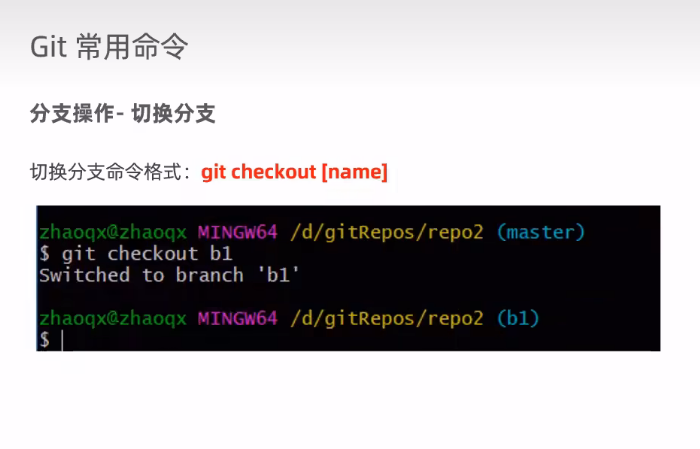
4、git push [short-name] [branch-name]-推送值远程仓库分支
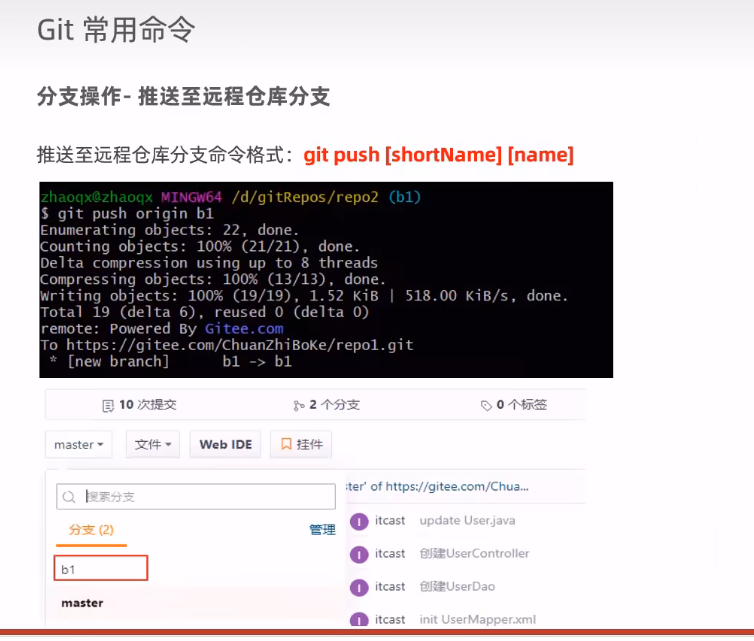
5、git merge [name] -合并分支
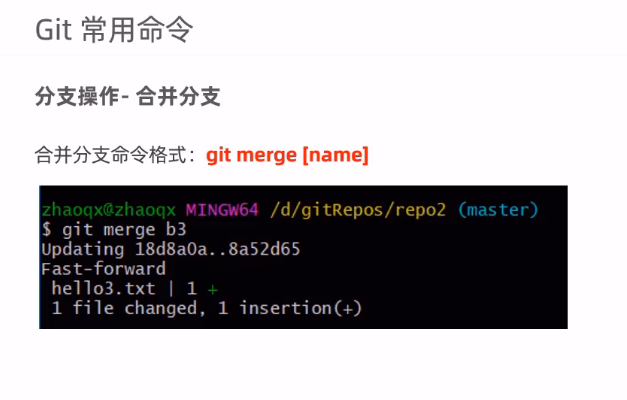
①出现该窗口:
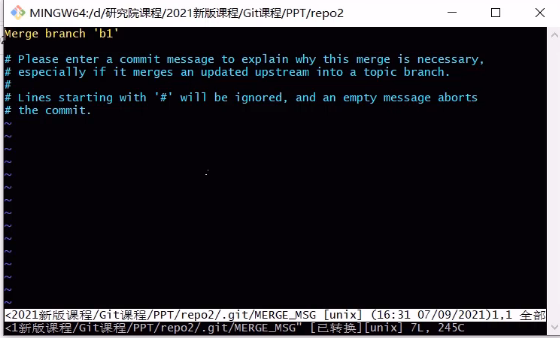
②按下 i 输入备注信息:
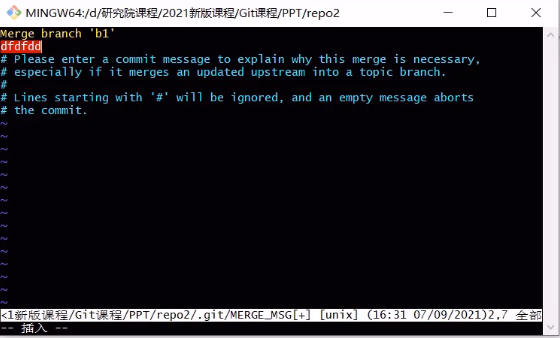
③按下esc,再输入==:wq==(保存退出):
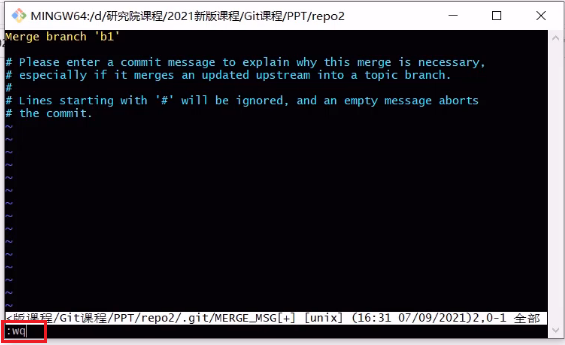
6、合并分支常见错误-同时对同一个文件都修改
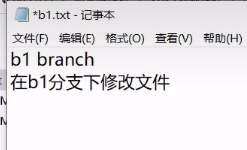
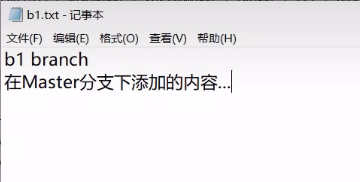
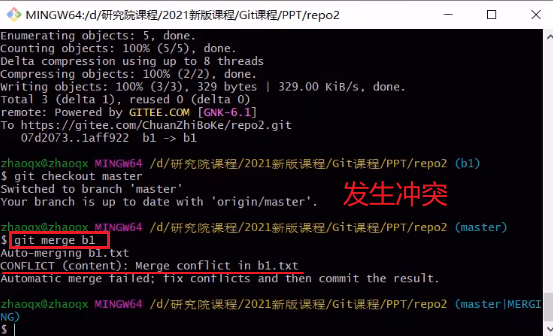
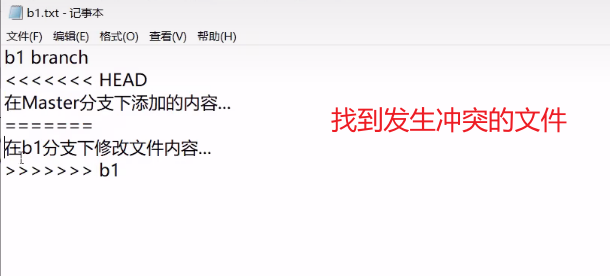
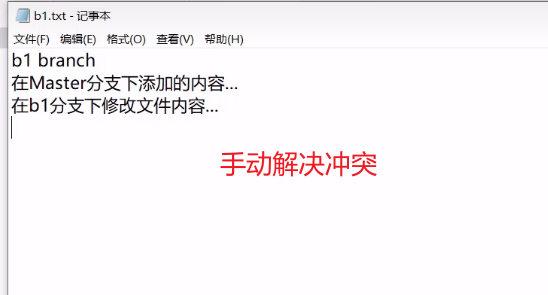
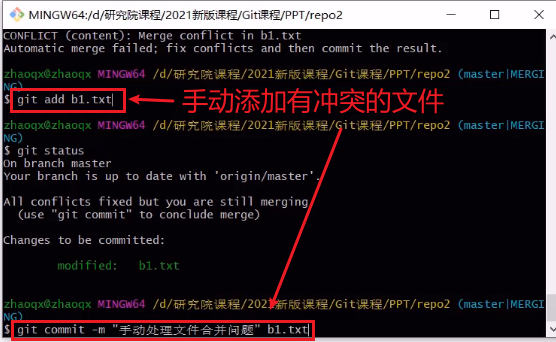
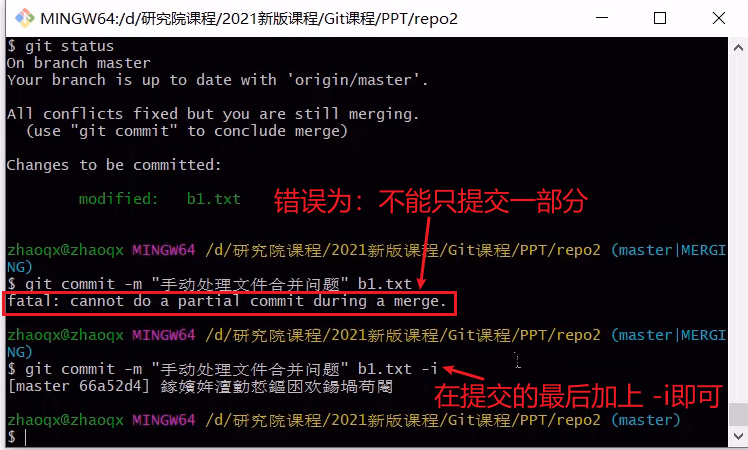
五、标签操作
- 标签是静态的,可以理解为当前分支的一个特定状态,一旦确定了该标签就不可修改了,
- 而分支是动态的,分支可以不断更新并保存
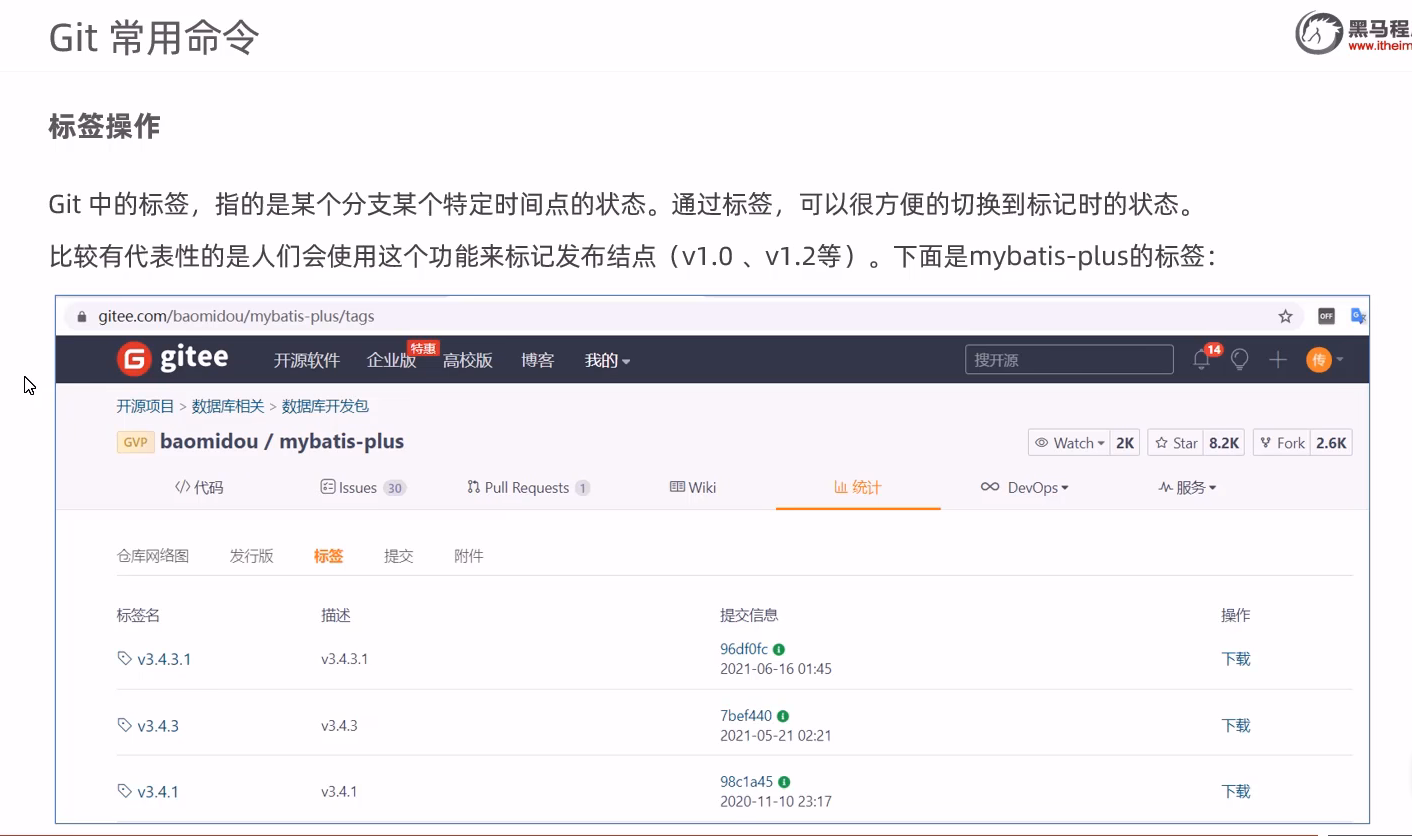
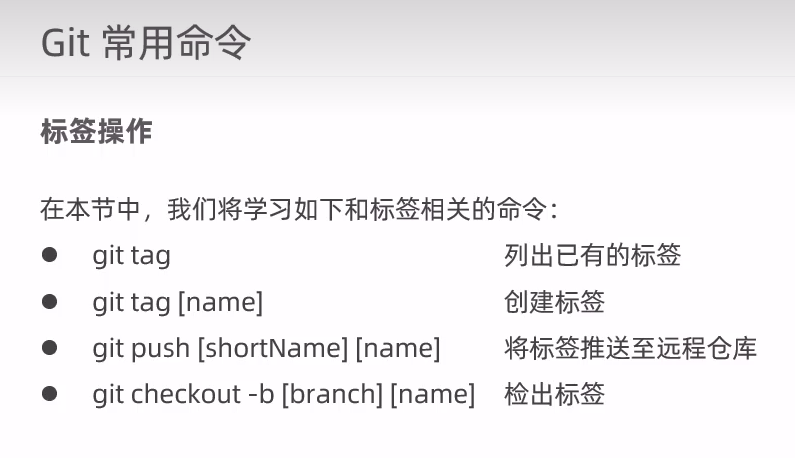
1、git tag-查看标签
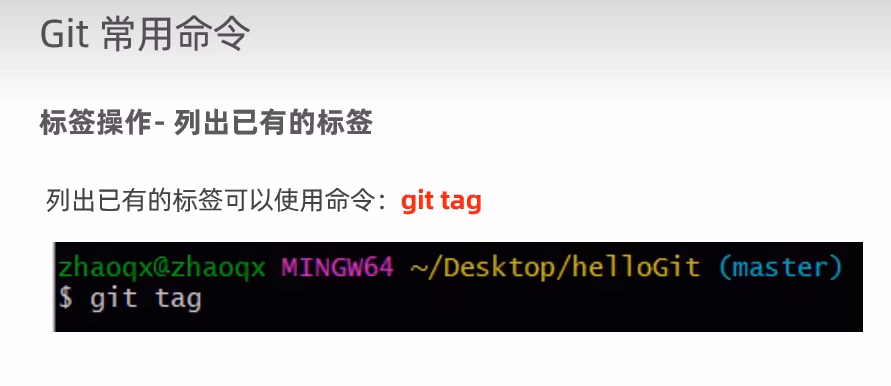
2、git tag [tag-name] -创建标签
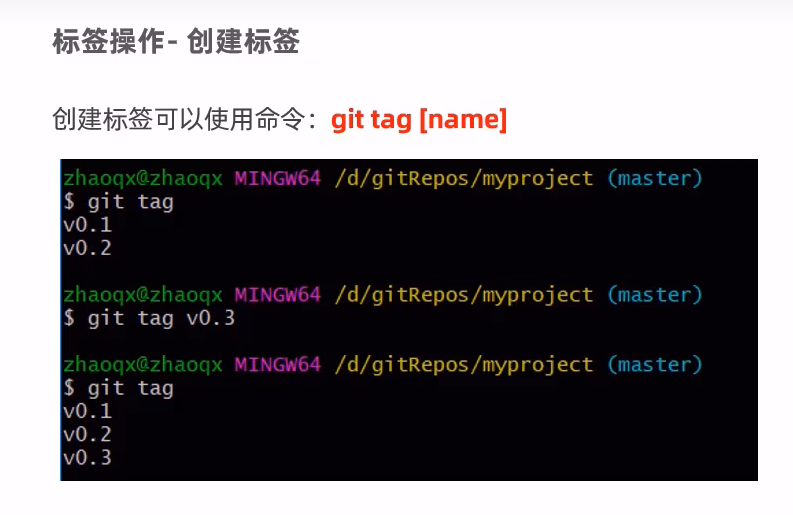
3、git push [short-name] [tag-name]-推送标签

4、git checkout -b [newbranch-name] [tag-name] -检出标签
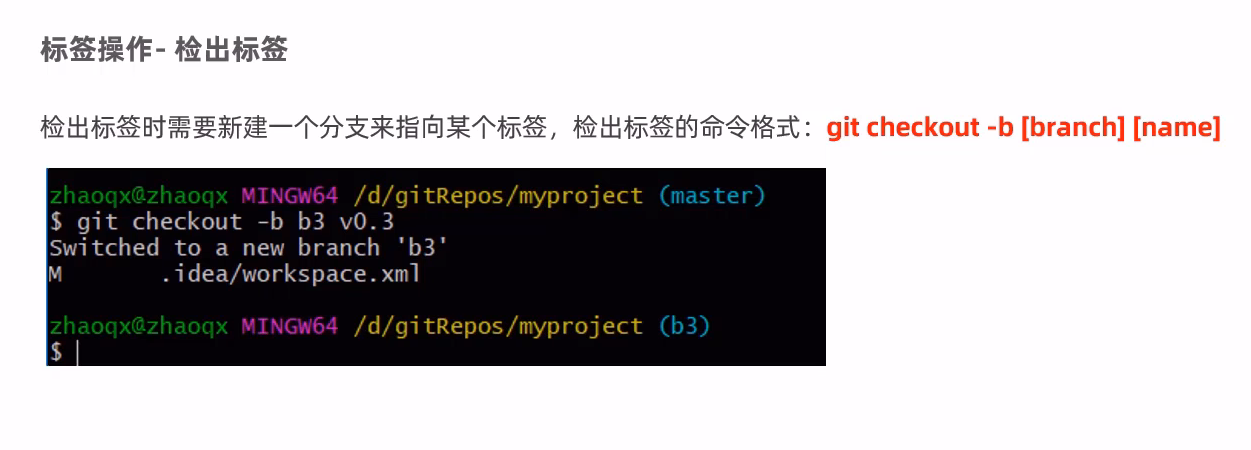
六、IDEA中使用Git
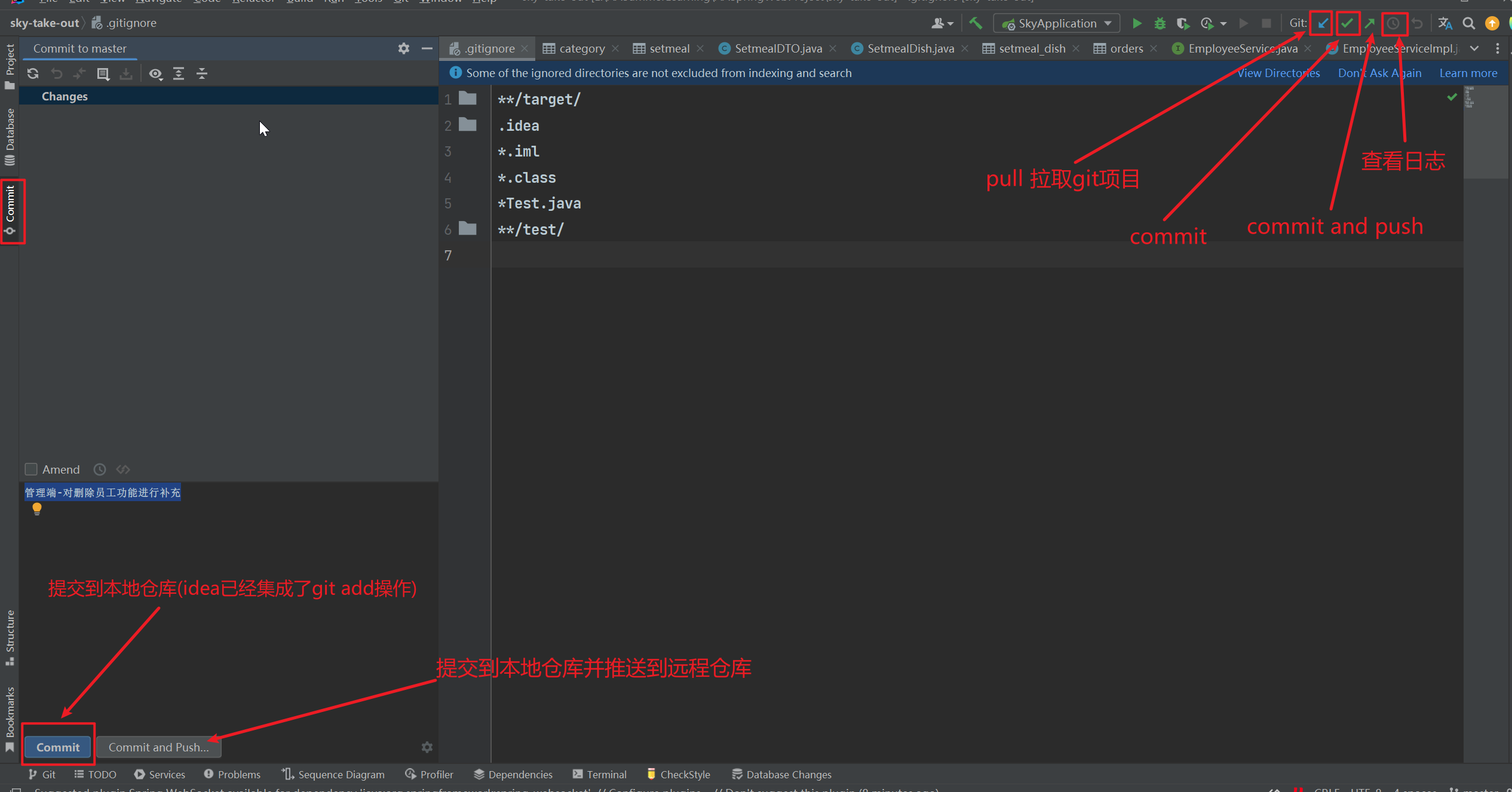
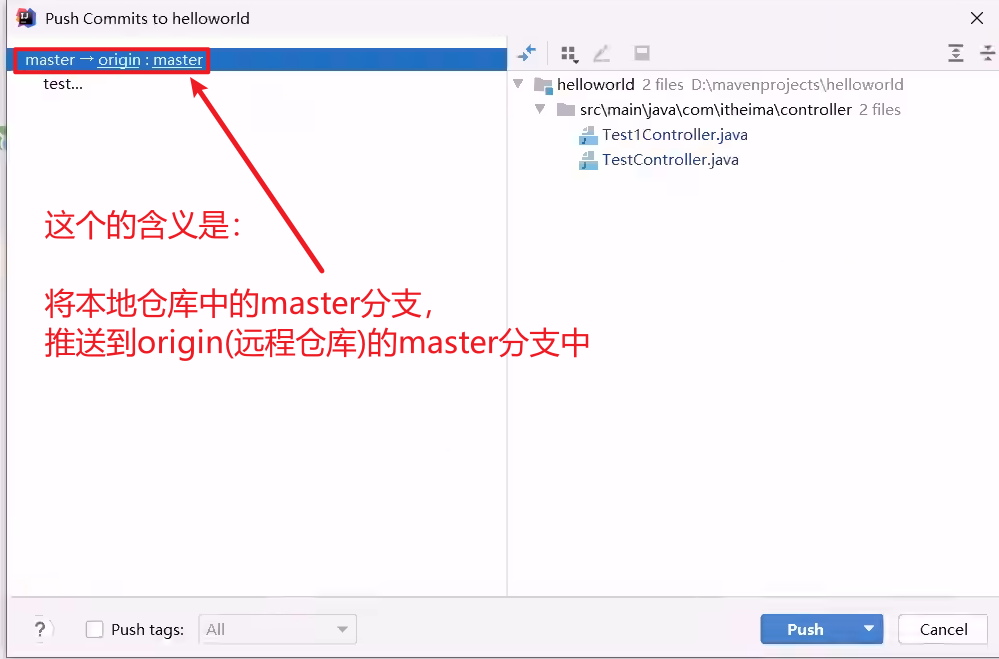
1、配置Git
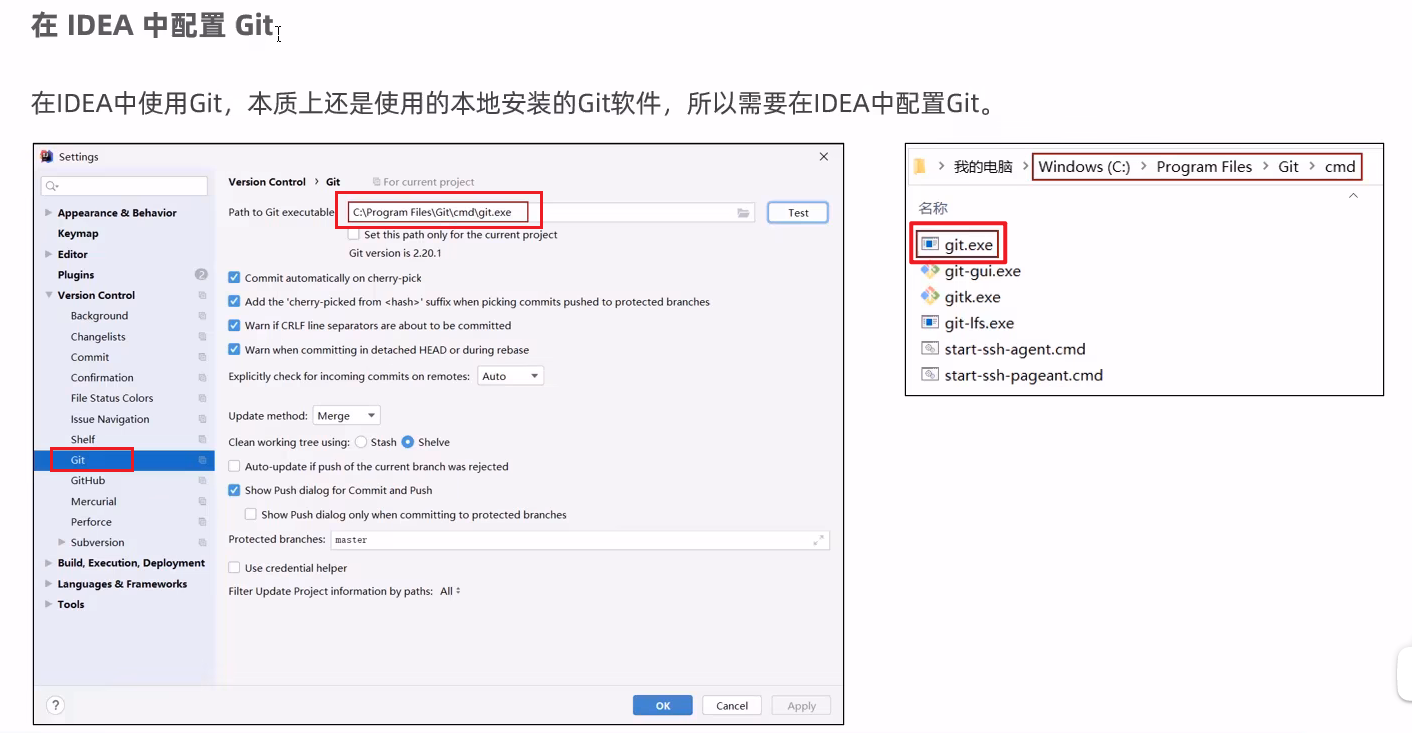
2、获取Git仓库
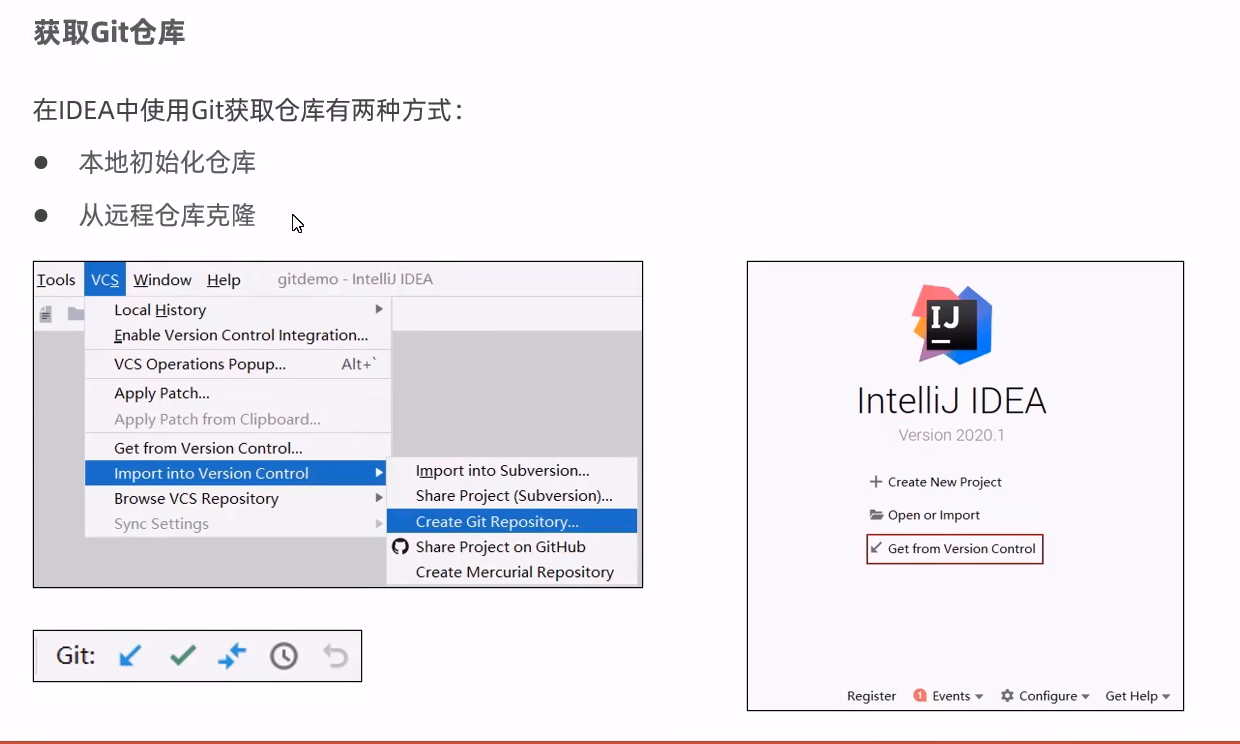
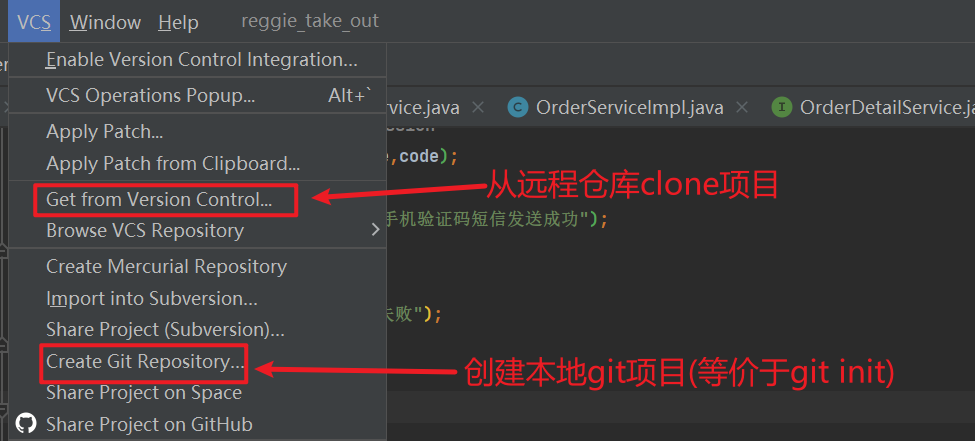
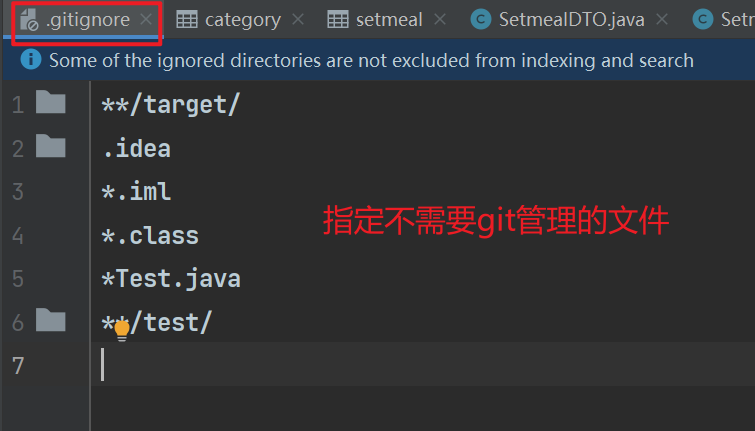
3、本地仓库操作
①将文件加入到缓存区
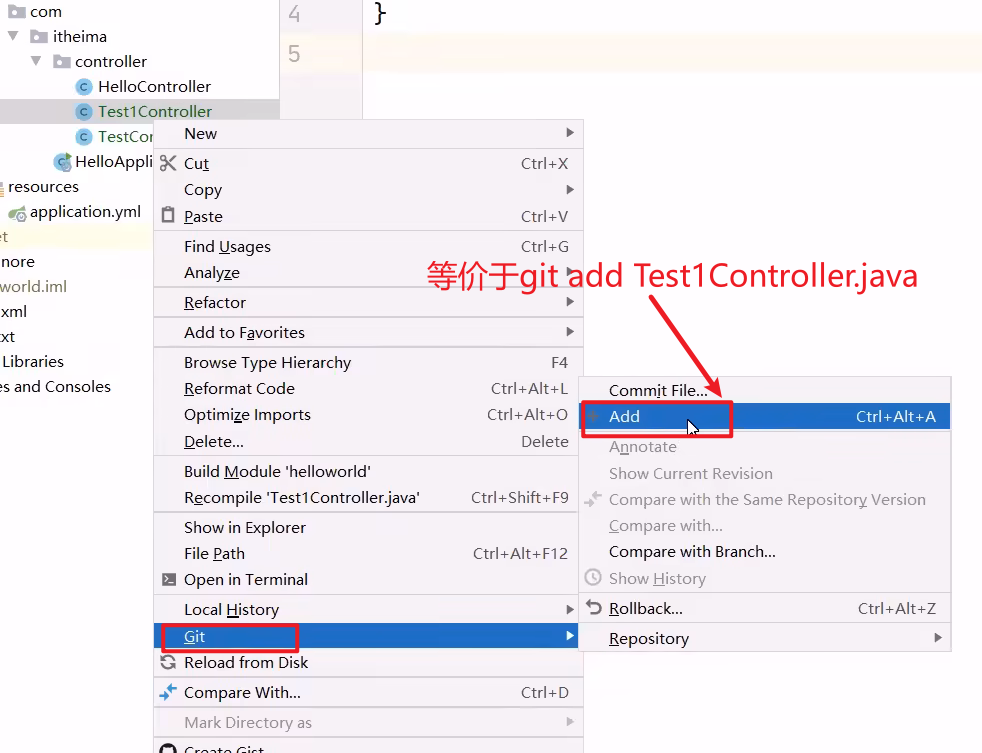
②将暂存区的文件提交到本地版本库
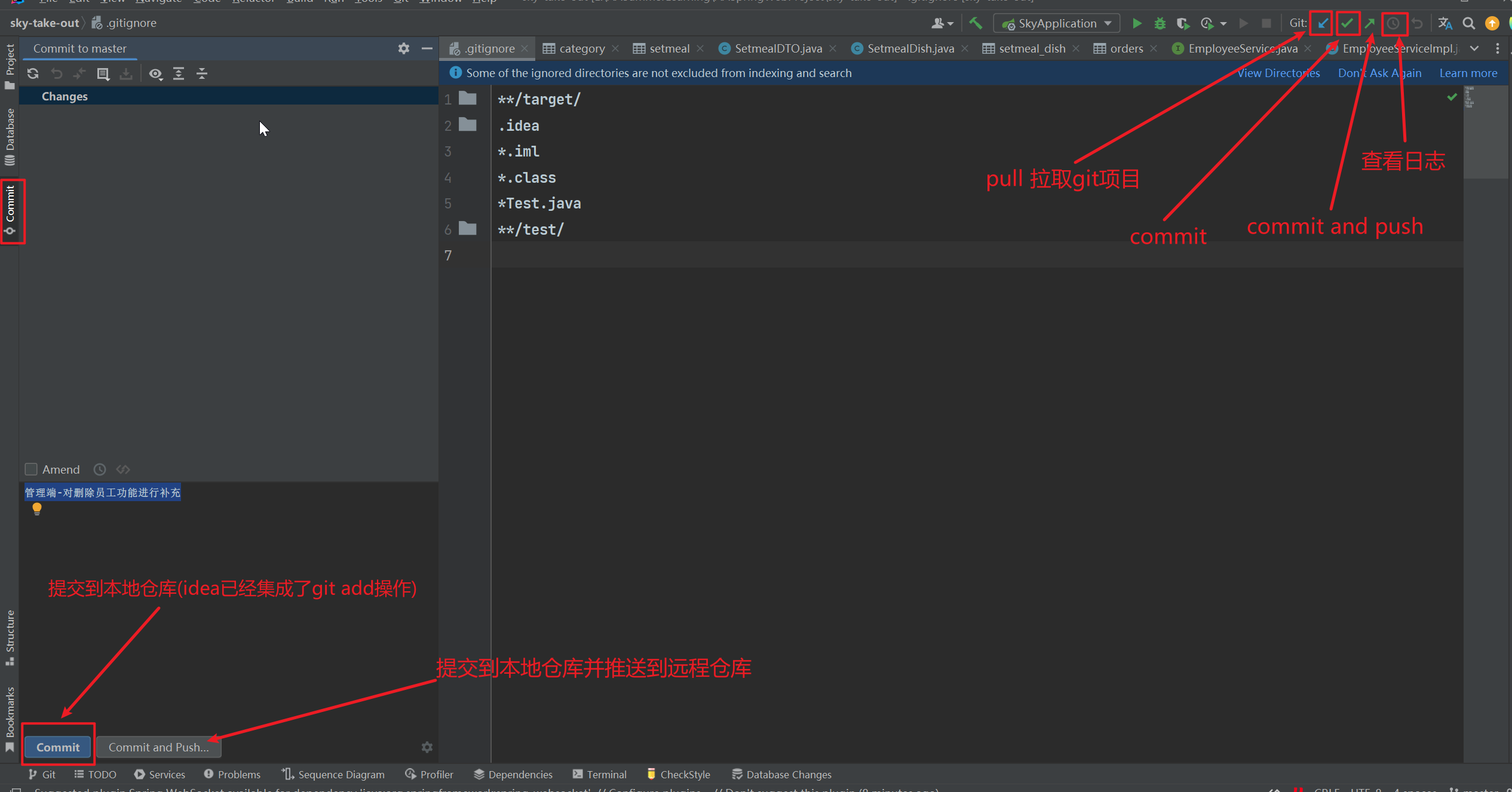
③查看日志
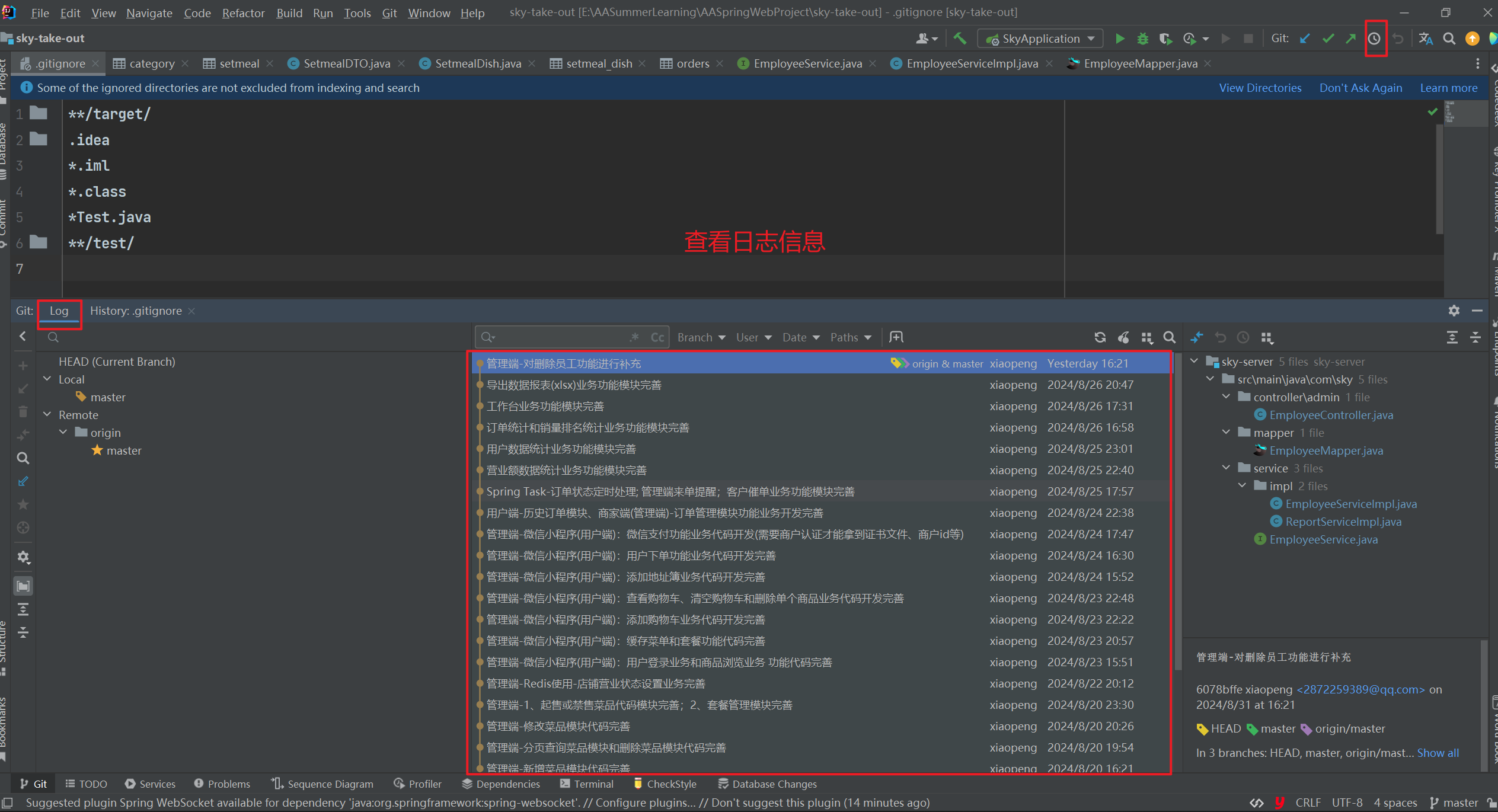
4、远程仓库操作
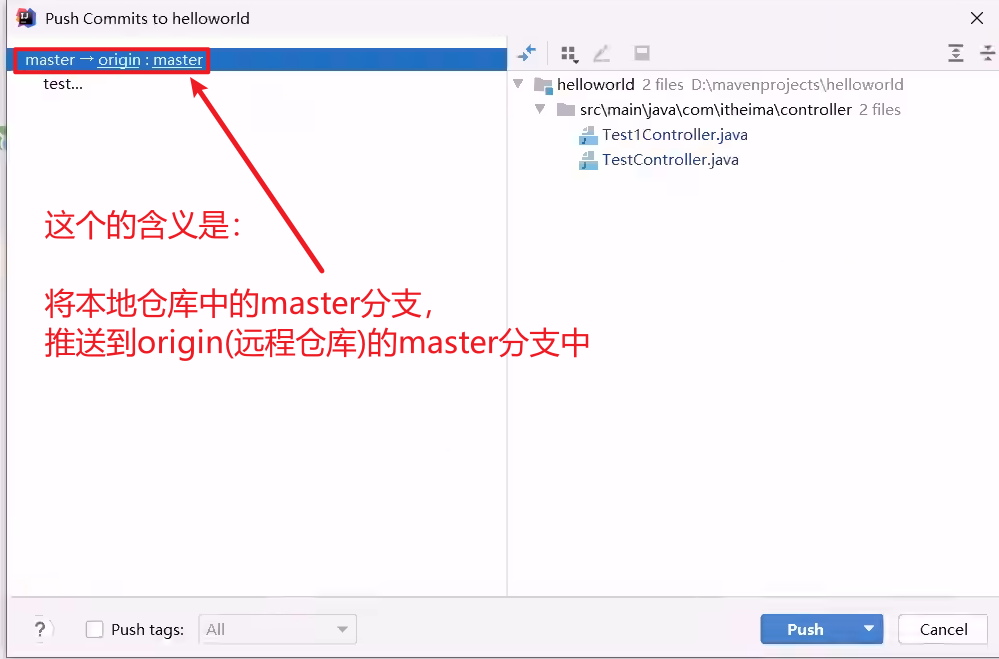
5、分支操作
①查看分支
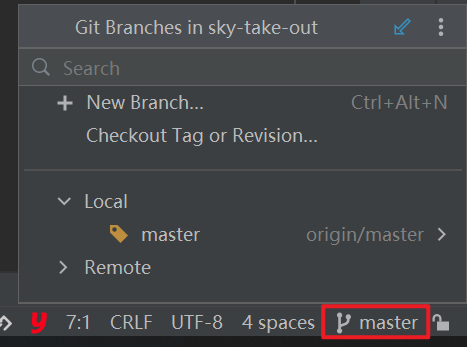
②创建分支
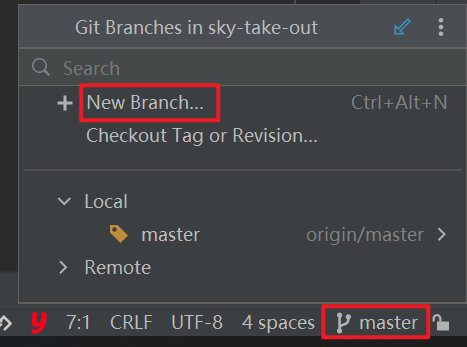
③切换分支
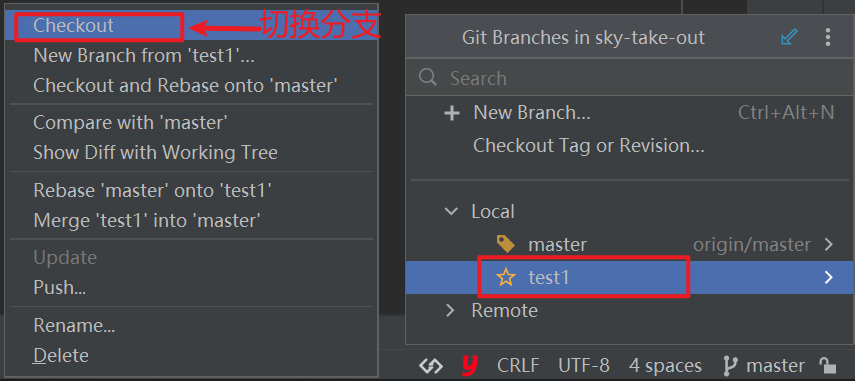
④将分支推送到远程仓库
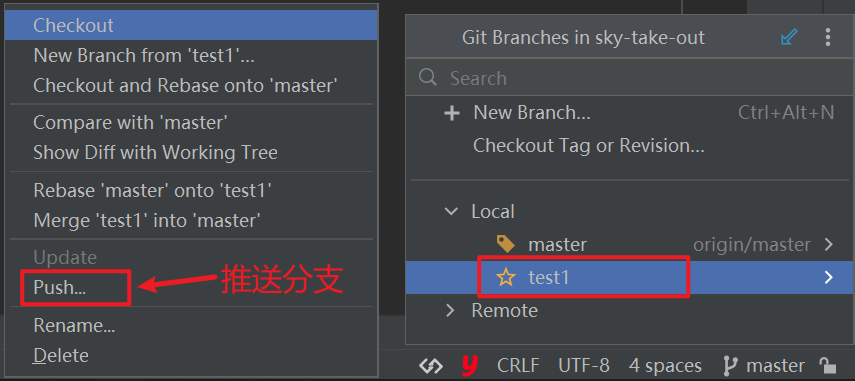
⑤合并分支
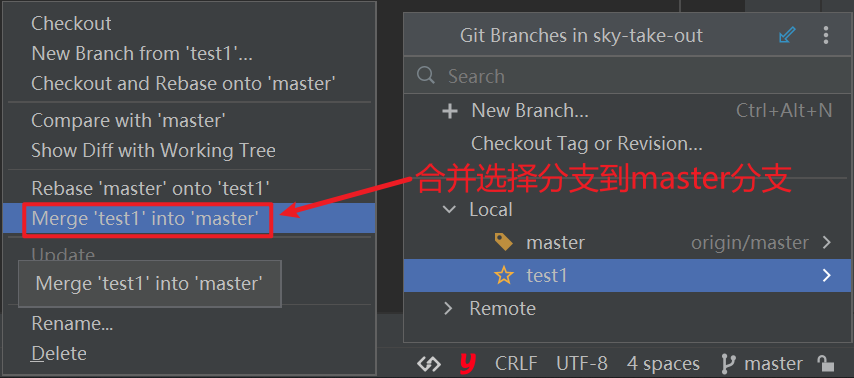
七、git克隆远程仓库的指定分支方法
原文链接:https://blog.csdn.net/yujia_666/article/details/115362190
1、普通克隆方式
- git clone
<远程仓库地址> - 这种克隆方式默认是克隆master主分支,
- 而且通过命令 git branch --list 能看到克隆后在本地也只有这一个分支,
- 如果再通过新建分支再拉取指定分支,甚至可能还需要解决冲突,太繁琐。
2、克隆远程指定分支
那么,如何快速有效的直接克隆远程指定分支?
只需要一条命令:
git clone -b <指定分支名> <远程仓库地址>
git clone -b eeat/ssion https://gitxxx.com/orm/mmm.git 会自动在克隆该分支在本地,同样克隆后本地只有这一个分支。
3、常用git配置命令
Git基础使用教程 - 老_张 - 博客园
首先,我们创建dev分支,然后切换到dev分支:
$ git checkout -b dev
Switched to a new branch 'dev'git checkout命令加上-b参数表示创建并切换,相当于以下两条命令:
$ git branch dev
$ git checkout dev
Switched to branch 'dev'然后,用git branch命令查看当前分支:
$ git branch
* dev
mastergit branch命令会列出所有分支,当前分支前面会标一个*号。
然后,我们就可以在dev分支上正常提交,比如对readme.txt做个修改,加上一行:
Creating a new branch is quick.然后提交:
$ git add readme.txt
$ git commit -m "branch test"
[dev b17d20e] branch test
1 file changed, 1 insertion(+)
$ git push现在,dev分支的工作完成,我们就可以切换回master分支:
$ git checkout master
Switched to branch 'master'切换回master分支后,再查看一个readme.txt文件,刚才添加的内容不见了!因为那个提交是在dev分支上,而master分支此刻的提交点并没有变:
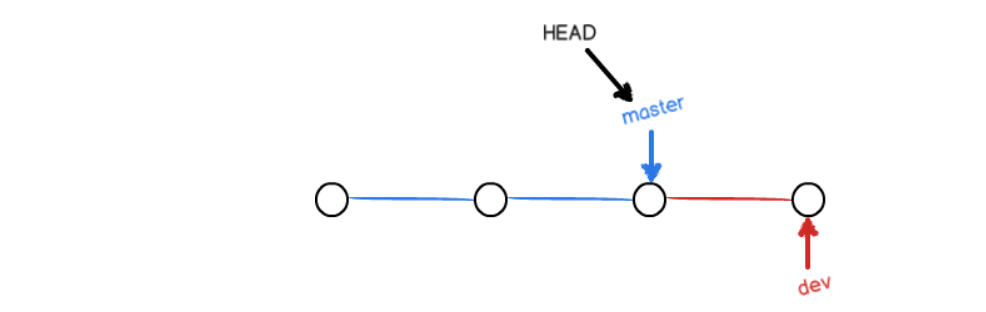
现在,我们把dev分支的工作成果合并到master分支上:
$ git merge dev
Updating d46f35e..b17d20e
Fast-forward
readme.txt | 1 +
1 file changed, 1 insertion(+)git merge命令用于合并指定分支到当前分支。合并后,再查看readme.txt的内容,就可以看到,和dev分支的最新提交是完全一样的。
注意到上面的Fast-forward信息,Git告诉我们,这次合并是“快进模式”,也就是直接把master指向dev的当前提交,所以合并速度非常快。
当然,也不是每次合并都能Fast-forward,我们后面会讲其他方式的合并。
合并完成后,就可以放心地删除dev分支了:
$ git branch -d dev
Deleted branch dev (was b17d20e).删除后,查看branch,就只剩下master分支了:
$ git branch
* master因为创建、合并和删除分支非常快,所以Git鼓励你使用分支完成某个任务,合并后再删掉分支,这和直接在master分支上工作效果是一样的,但过程更安全。
switch 我们注意到切换分支使用git checkout <branch>,而前面讲过的撤销修改则是git checkout -- <file>,同一个命令,有两种作用,确实有点令人迷惑。
实际上,切换分支这个动作,用switch更科学。因此,最新版本的Git提供了新的git switch命令来切换分支:
创建并切换到新的dev分支,可以使用:
$ git switch -c dev直接切换到已有的master分支,可以使用:
$ git switch master使用新的git switch命令,比git checkout要更容易理解。
小结
Git鼓励大量使用分支:
查看分支:git branch
创建分支:git branch
<name>切换分支:git checkout
<name>或者git switch<name>创建+切换分支:git checkout -b
<name>或者git switch -c<name>合并某分支到当前分支:git merge
<name>删除分支:git branch -d
<name>
八、Git提示“warning: LF will be replaced by CRLF”最详细解释+解决方案
文章地址:Git提示“warning: LF will be replaced by CRLF”最详细解释+解决方案 - 知乎 (zhihu.com)
1、解决办法
如果只是在window上
以下任选其一
关闭自动转换(当前仓库)
git config core.autocrlf false
关闭自动转换(全局仓库)
git config --global core.autocrlf false如果需要转换,设置为true也可以 只是警告 看起来难看
关闭自动转换(当前仓库)
git config core.autocrlf true
关闭自动转换(全局仓库)
git config --global core.autocrlf true检查git的设置结果
git config core.autocrlf2、warning: LF will be replaced by CRLF
1.问题描述:
windows平台下使用git add,git deploy 文件时经常出现“warning: LF will be replaced by CRLF” 的提示
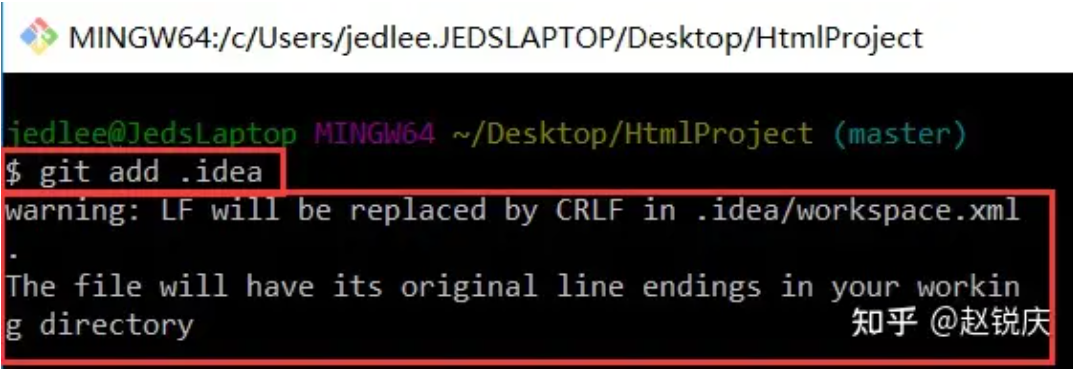
2.注解:
(1)换行符‘\n’和回车符‘\r’
在计算机还没有出现之前,有一种叫做电传打字机(Teletype Model 33)的玩意,每秒钟可以打10个字符。但是它有一个问题,就是打完一行换行的时候,要用去0.2秒,正好可以打两个字符。要是在这0.2秒里面,又有新的字符传过来,那么这个字符将丢失。
于是,研制人员想了个办法解决这个问题,就是在每行后面加两个表示结束的字符。一个叫做“回车”,告诉打字机把打印头定位在左边界;另一个叫做“换行”,告诉打字机把纸向下移一行。
(A)回车符就是回到一行的开头,用符号r表示,十进制ASCII代码是13,十六进制代码为0x0D,回车(return);
(B)换行符就是另起一行,用n符号表示,ASCII代码是10,十六制为0x0A, 换行(newline)。
(2)LF和CRLF区别
LF: Line Feed换行
feed v.喂养,供给;将(信息)输入 line feed直译是”将行输入”,再意译”换行”
CRLF: Carriage Return Line Feed 回车换行
Carriage n.马车,火车车厢;运输费用 在carriage return中,carriage译为“车”,return译为“回”
在过去的机械打字机上有个部件叫「字车」(Typewriter carriage),每打一个字符,字车前进一格,打完一行后,我们需要让字车回到起始位置,而“Carriage Return”键最早就是这个作用,因此被直接翻译为「回车」。尽管后来回车键的作用已经不止” 倒回字车”那么简单,但这个译名一直被保留下来。
3.分析问题
这句警告出现的原因:我们在Windows平台下git add任意Windows平台编辑过的代码文本的换行默认都是CRLF,所以一般git add不会出错。但是如果如下的(i)或者(ii)发生了,那我们再进行git add这个LF换行的文件时,会出现这个警告" LF will be replaced by CRLF in …"。
- (i)我们的团队成员是Linux/Mac平台并参与了项目的git提交
- (ii)我们Windows平台的某些软件会生成换行是LF的代码文本(如李俊德git add的是Webstorm生成的HTML项目中隐藏文件夹.idea中的workspace.xml,这个xml文件换行是LF
(1)不同操作系统下,处理行尾结束符的方法是不同的:
(A)Windows和Dos下:使用回车(CR)和换行(LF)两个字符来结束一行,回车+换行(CR+LF),即“\r\n”;
(B)Unix和mc下:只使用换行(LF)一个字符来结束一行,即“\n”;
(最早Mac每行结尾是回车CR 即'\r',后mac os x 也投奔了 unix)
(2)Git下处理“换行”(line ending)
core.autocrlf是git中负责处理line ending的变量,可以设置3个值:true,false,input。
(A)设置为true【config --global core.autocrlf true】
**当设置成true时,这意味着你在任何时候添加(add)文件到git仓库时,git都会视为它是一个文本文件(text file)。**它将把crlf变成LF。
(B)设置为false【config --global core.autocrlf false】
当设置成false时,line endings将不做转换操作。文本文件保持原来的样子。
(C)设置为input时,添加文件git仓库时,git把crlf编程lf。当有人Check代码时还是lf方式。因此在window操作系统下,不要使用这个设置。
4.此问题的负面影响
格式化与多余的空白字符,特别是在跨平台情况下,有时候是一个令人发指的问题。由于编辑器的不同或者文件行尾的换行符在 Windows 下被替换了,一些细微的空格变化会不经意地混入提交,造成麻烦。虽然这是小问题,但会极大地扰乱跨平台协作。
假如你正在Windows上写程序;又或者你正在和其他人合作,他们在Windows上编程,而你却在其他系统上,在这些情况下,你可能会遇到行尾结束符问题。此问题的全部负面影响如下:
(1)一个直接后果是,Unix/Mac系统下的一个“多行文本”文件在Windows里打开的话,“多行文本”会变成“一行”。(原因:Unix/Mac换行只用了换行符‘\n’,而Windows的换行要求是回车换行符’\r\n’,因此Unix/Mac中的“多行文本”的换行不符合Windows的规则,所以Windows对这些不符合换行规则的“多行文本”全部按照“没有换行”处理,所以导致“多行文本”会变成“一行”)
(2)而Windows里的文件在Unix/Mac下打开的话,在每行的结尾可能会多出一个^M符号。
(3)Linux保存的文件在windows上用记事本看的话会出现黑点。
5.解决此问题的方案
(1)如果我们目前是Window平台并出现该警告,啥也别做就行,虽然这个警告难看,但这个警告能保证我们项目团队正常跨系统git操作代码
因为git的Windows 客户端基本都会默认设置 core.autocrlf=true(我们可通过git config core.autocrlf命令查询我们的Windows上该属性是否默认true。如不是true,通过config --global core.autocrlf true命令设置该属性为true),而“core.autocrlf=true”有以下3个功能来避免我们出错:
(A)在“把 modified修改过的文件git add到暂存区stage”时,Git自动把LF转换成CRLF,并给出那条警告”LF will be replaced by CRLF”
(B)在把modified修改过的文件由暂存区(stage) 提交(commit)到版本库/仓库(repository)”时,Git自动把CRLF转换成LF
(C)在“用 检出/git checkout切换到指定分支 或 git clone克隆远程版本库”来加载代码时,Git自动把LF转换成CRLF
提到的那句警告:“IF will be replaced by CRLF in <file-name>”
这句警告的下面其实还有一句很重要的话:The file will have its original line endings in your working directory.
(翻译:"在工作区里,这个文件会保留它原本的换行符")
(2)如果我们是Linux 或 Mac平台,我们不需要5(1)(C)的功能“在检出或克隆远程版本库时,Git自动把LF转换成CRLF”。然而当一个CRLF作为行结束符的文件在我们的Linux 或 Mac平台不小心被引入时,你肯定想让 Git 修正。 所以,你可以通过config --global core.autocrlf input命令把 core.autocrlf 设置成 input 来告诉 Git 在提交(commit)时把CRLF转换成LF,检出(git checkout)时不转换
(1)+(2):这样在 Windows 上的检出(checkout)文件中会保留CRLF,而在 Mac 和 Linux 上,以及版本库中会保留LF,从而保证我们项目团队正常跨系统git操作代码
🚀常用例子-Push本地项目
更新: 2025/4/9 字数: 0 字 时长: 0 分钟
你的错误 fatal: your current branch 'main' does not have any commits yet 说明当前 main 分支是空的,没有任何提交,因此无法推送。你可以按照以下步骤解决:
解决方案
1. 添加文件并提交(如果还没有提交过)
执行:
git add .
git commit -m "Initial commit"这样你的 main 分支就会有第一个提交。
2. 重新推送到远程仓库
git push -u origin main如果仍然有问题,尝试:
git push origin main --force⚠ 注意:--force 可能会覆盖远程仓库的内容,所以请谨慎使用。
完整步骤(如果从零开始)
如果你还没有初始化 Git 仓库,完整步骤如下:
cd /path/to/your-project # 进入你的项目目录
git init # 初始化 Git 仓库
git add . # 添加所有文件
git commit -m "Initial commit" # 提交代码
git branch -M main # 确保分支名是 main
git remote add origin https://github.com/XiaoPeng03182/Auto_Backup_Tools.git # 关联远程仓库
git push -u origin main # 推送代码这样你的代码就成功推送到 GitHub 了!🚀
🚀常用命令的区别
更新: 2025/4/9 字数: 0 字 时长: 0 分钟
Git 中的 merge、rebase、push、pull 和 fetch 都是 Git 的核心命令,它们的作用和适用场景如下:
1. git merge(合并分支)
作用
merge用于合并不同的分支,将某个分支的更改合并到当前分支。- 默认采用 三方合并(3-way merge),会保留历史提交记录,并可能生成 一个新的合并提交。
适用场景
✅ 多人协作:当你在本地开发完一个功能后,希望合并到 main 或 develop 分支。 ✅ 保持历史完整:merge 方式不会修改提交历史,只会新增一个合并提交(merge commit)。
使用示例
# 切换到主分支
git checkout main
# 合并 feature 分支到 main
git merge feature_branch2. git rebase(变基)
作用
rebase也是用于合并不同的分支,但它通过 修改提交历史,将当前分支的提交 “重演” 在目标分支的最新提交之上。- 这样能让提交历史更加 线性,避免
merge带来的额外合并提交。
适用场景
✅ 清理提交历史:保持主分支的提交历史整洁,避免过多的 merge commit。 ✅ 避免分叉:rebase 会让你的提交紧跟目标分支,而不会产生合并提交。 ❌ 不要在已推送的公共分支上 rebase,否则会导致团队成员的分支冲突!
使用示例
# 切换到 feature 分支
git checkout feature_branch
# 将 feature_branch 变基到 main
git rebase main如果发生冲突:
# 手动解决冲突后,继续 rebase
git add .
git rebase --continue3. git push(推送代码)
作用
push用于 将本地的提交上传到远程仓库,使团队成员能够看到你的更改。
适用场景
✅ 提交代码到远程仓库 ✅ 分享你的修改给团队
使用示例
# 推送当前分支到远程仓库
git push origin branch_name⚠ 如果远程分支有更新,push 可能会失败,需要先 pull 远程最新代码。
4. git pull(拉取最新代码)
作用
pull=fetch+mergegit pull从远程仓库拉取最新代码,并自动合并到本地分支。
适用场景
✅ 获取最新代码,确保本地分支与远程同步。 ✅ 适用于多人协作,确保你的代码基于最新的远程版本。
使用示例
# 拉取并合并远程 main 分支的最新代码
git pull origin main⚠ 如果远程代码和本地代码有冲突,可能需要手动解决冲突。
5. git fetch(获取远程最新代码)
作用
fetch只下载远程仓库的最新代码,但==不会自动合并到本地分支==。- 适用于想 先查看远程更新,再决定是否合并。
适用场景
✅ 想查看远程更新但不影响当前分支。 ✅ 在本地代码还没准备好合并时,可以先 fetch 再手动合并。
使用示例
# 获取远程仓库的最新数据,但不合并
git fetch origin然后可以用 git diff 查看有哪些变化:
git diff origin/main如果确定要合并,再执行:
git merge origin/main总结对比
| 命令 | 作用 | 是否改变提交历史 | 是否自动合并 | 适用场景 |
|---|---|---|---|---|
merge | 合并分支 | ❌(保留历史) | ✅(产生合并提交) | 多人协作,合并新功能 |
rebase | 变基 | ✅(重写历史) | ❌(修改提交顺序) | 保持提交记录整洁 |
push | 推送代码到远程 | ❌ | ❌ | 上传本地代码 |
pull | 拉取远程代码并合并 | ❌ | ✅ | 获取最新代码并自动合并 |
fetch | 获取远程代码但不合并 | ❌ | ❌ | 查看远程更新 |
最佳实践
1️⃣ 开发新功能时
# 创建新分支
git checkout -b feature_branch
# 开发完成后,提交代码
git commit -m "Add new feature"
# 拉取最新代码,避免冲突
git pull --rebase origin main
# 推送到远程仓库
git push origin feature_branch2️⃣ 合并分支
- 如果你想保留历史记录:使用
merge - 如果你想保持提交记录整洁:使用
rebase
git checkout main
git merge feature_branch # 或 git rebase feature_branch3️⃣ 保持代码最新
git fetch origin
git diff origin/main # 查看差异
git pull origin main # 拉取最新代码🚀 推荐:fetch + merge/rebase 代替 pull,可以更灵活地管理更新。
🚀如何使用 Git 进行多人协作开发(全流程图解)
更新: 2025/4/9 字数: 0 字 时长: 0 分钟
原文链接:https://blog.csdn.net/whc18858/article/details/133209975
在软件开发中,多人协作是一项必不可少的任务。而 Git 作为目前最受欢迎的分布式版本控制工具,提供了强大的功能和灵活的工作流程,使得多人协作开发变得更加高效。本篇博客将带你实践如何正确使用 Git 进行多人协作开发
在本篇博客中,你将学到以下内容:
- Feature Branching 分支管理策略
- 多人单分支开发与多人多分支开发的差别
- 如何安全的解决合并冲突
1、分支管理策略
Git分支策略允许开发人员在一个项目上进行协作,同时跟踪更改并维护多个版本的代码库。主流的分支管理策略有 Trunk-Based Development、Feature Branching、Git Flow等等,本文将基于较为简单的 Feature Branching 分支管理策略展开。虽然分支管理策略多种多样,但最好的策略一定是与你的团队特征和项目需求相匹配的。
1.什么是Feature Branching?
在实际开发中,master 分支非常强调环境的稳定性。因此当我们要开发新的功能或者特性时,需要从 master 分支上拉取 feature 分支,这样开发者就能在 feature 分支上独立开发而不影响主分支。当完成开发后,需要提交 pull request 将 feature 分支合并回 master 分支中。 通过 pull request ,仓库中的其他成员能对即将 merge 的代码进行审核并提出建议,从而保证了安全可靠性。
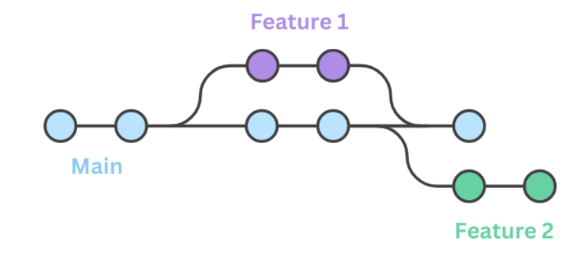
2.Feature Branching如何工作?
创建 feature 分支:feature分支一定是从 master 分支上拉取的
在 feature 分支上完成开发:通常一个分支就对应着一个特定的功能
提交 pull request:请求将分支合并回 master 分支
审查批准:其他开发人员如果对你的代码满意的话,就会同意将你的分支合并到 master 分支。通过代码审查,我们通常能在分支 merge 回主分支前发现错误
清理:完成开发后,应该及时将没用的 feature 分支删除,保持代码仓库的整洁
下面将结合具体的例子为大家逐步骤实践上面的流程,同时带大家体会多人在单分支上开发和在多分支上开发的区别
多人协作一:单分支
- 任务:开发者A和开发者B在同一分支 feature 下开发。开发者A在 README 中增加一行 aaa,开发者B在 README 中增加一行 bbb
1.准备工作
场景:开发者A在创建分支前就克隆过远程仓库,而开发者B则在创建分支后才克隆远程仓库

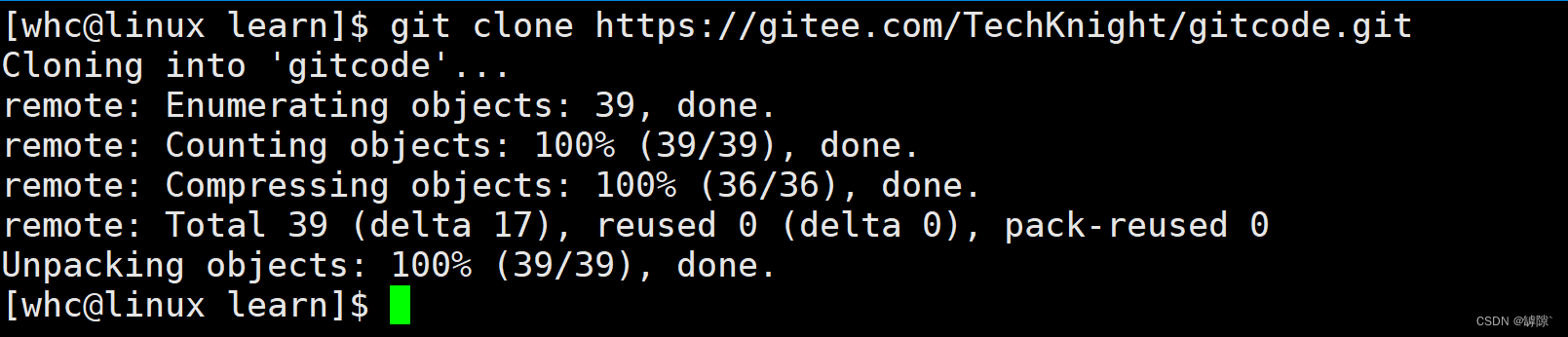
在实际开发中,如果要进行多人协作开发,首先需要将其他成员添加进来

2.创建分支
创建分支的方式有两种:
在远程仓库直接创建
在本地创建分支 xxx 后使用指令 git push origin xxx 在远端创建一个与本地 xxx 分支对应的 xxx 分支
1)在单分支场景中,我们首先采用方法一创建分支
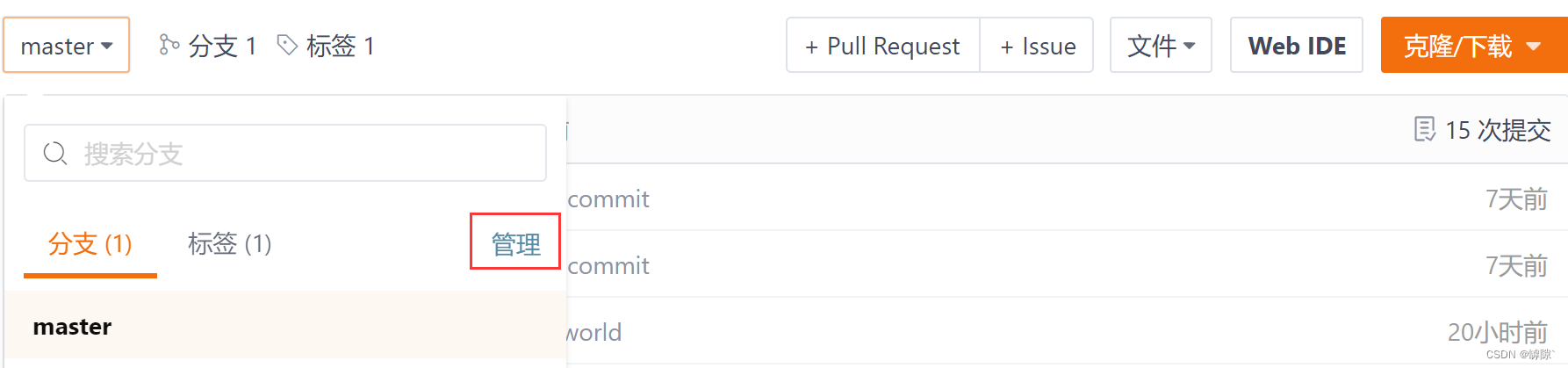
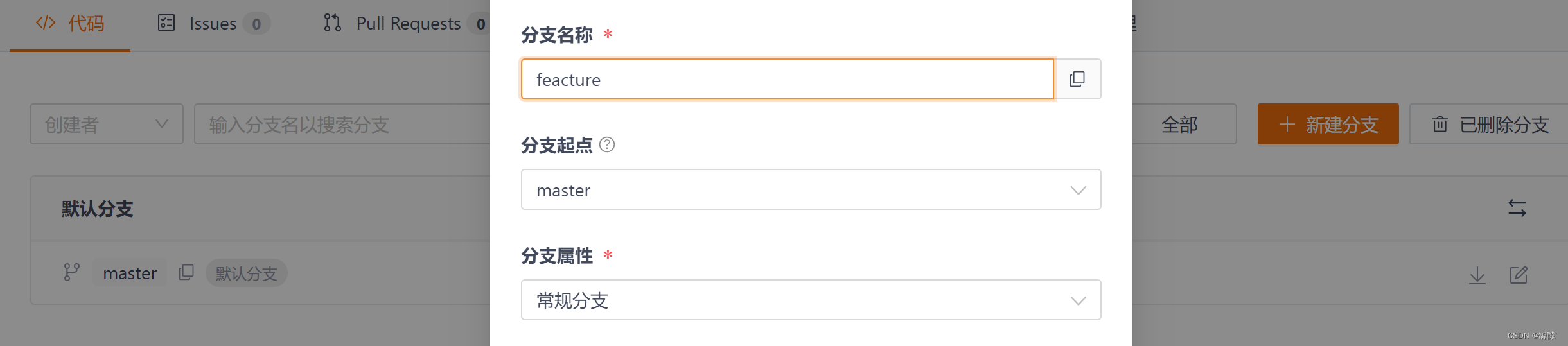
2)使用指令 git branch -r 指令可以查看远程仓库中的所有分支,但是对于开发者A而言只能看到 master 分支

3)原因也不难理解,开发者A是在创建 feature 分支前克隆远程仓库的,因此当前是落后于远程仓库的最新版本。我们需要使用 git pull 指令来更新分支信息:

🎯[说明]:
git pull 指令具有以下两个作用:
拉取远程分支中的最新提交,并自动合并 (需要建立追踪关系)
更新远程仓库的分支信息(不需要建立追踪关系)
如何理解建立追踪关系呢?git pull 指令的完整用法是 git pull <远程主机名> <远程分支名>:<本地分支名>,当我们完整使用 git pull 指令时,不需要考虑建立追踪关系的问题,而当我们简写为 git pull 时,本地分支默认为当前的工作分支,远程分支为与之建立链接的远程分支。当我们 clone 远程仓库时其实自动建立了本地master分支与远程master分支的追踪关系——即链接,因此我们可以采用简写的方式。
📌[建议]: 在开发前首先使用 git pull 指令,确保从最新版本开始开发
在windows上模拟开发者B:
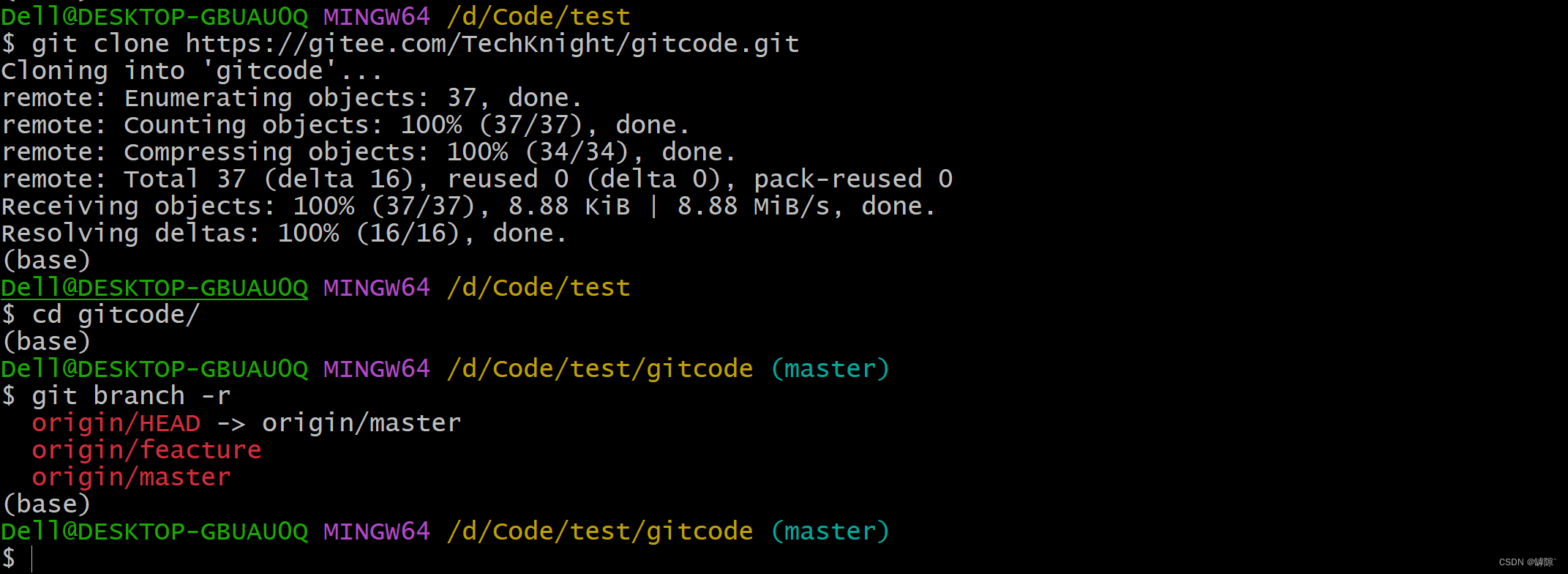
3.在分支上开发
开发者A:
1、在本地创建 feature 分支,并与远端的 origin/feature 分支建立连接
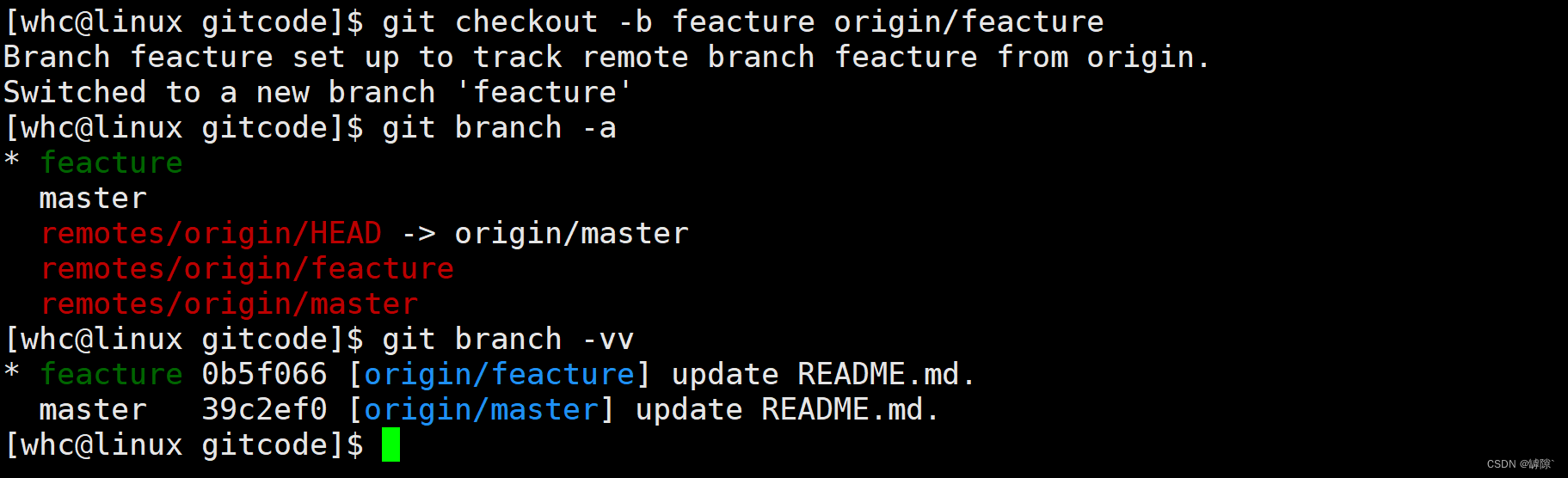
- git checkout -b featureorigin/feature 指令创建一个 feature 分支并切换到 feature 分支上,并建立远端 feature分支的追踪关系
- git branch -a 指令用于显示本地和远端的所有分支
- git branch -vv 指令显示本地分支与远端分支的追踪关系。可以看到此时本地的 feature 分支已经与远端的 origin/feature 分支建立了连接
2、在 feature 分支上完成开发,并提交到远端的 origin/feature 分支上
开发者B:
1、在本地创建 feature 分支,并与远端的 origin/feature 分支建立连接
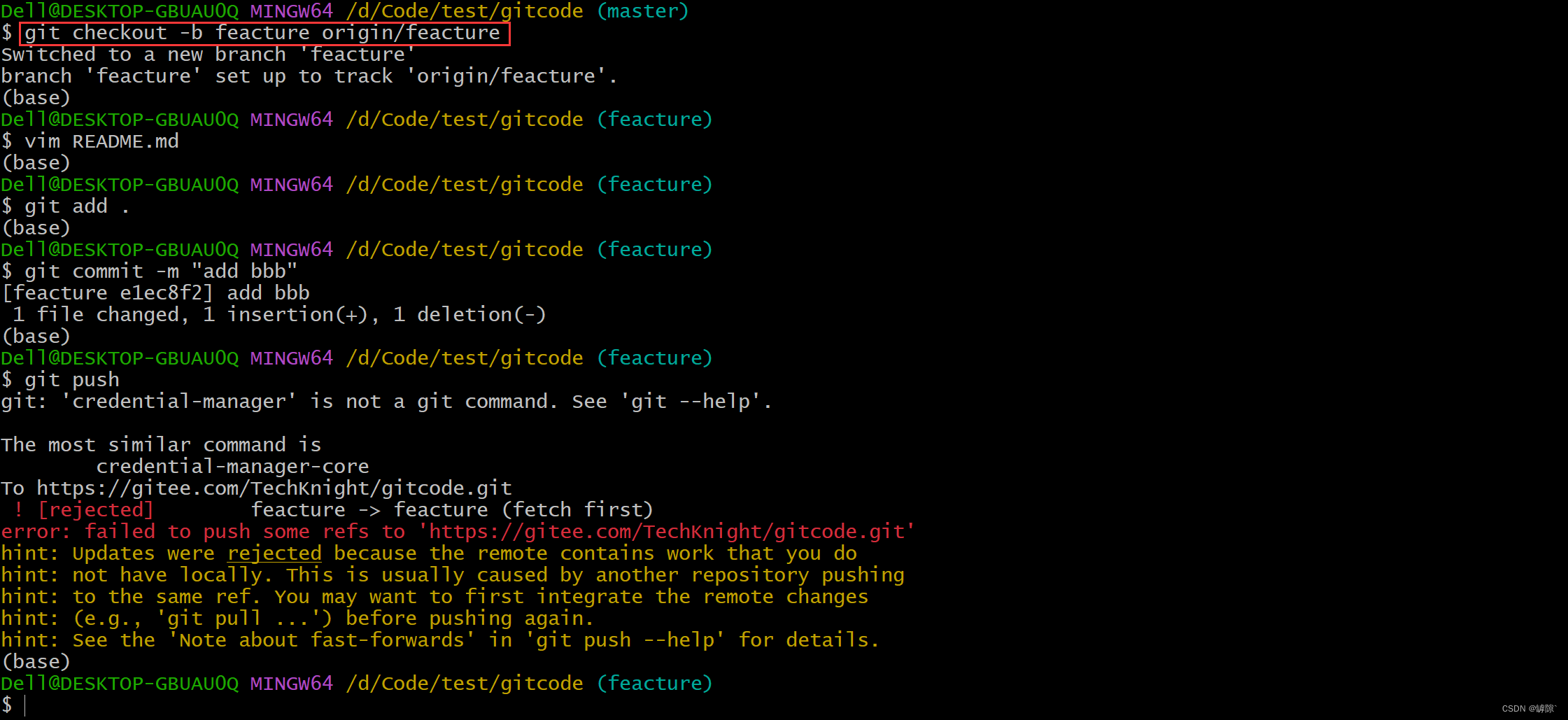
2、当我们尝试push到远端仓库时发生了冲突,原因是远端仓库的版本比我们当前的版本高(因为开发者A完成了push操作),我们首先需要 pull 远端仓库的分支内容,解决完冲突后才能再次 add + commit + push 📌[建议]: 在开发前首先使用 git pull 指令,确保从最新版本开始开发
3、因为我们已经建立了本地 feature 分支与远端 feature 分支的链接,所以可以直接使用 git pull 指令拉取
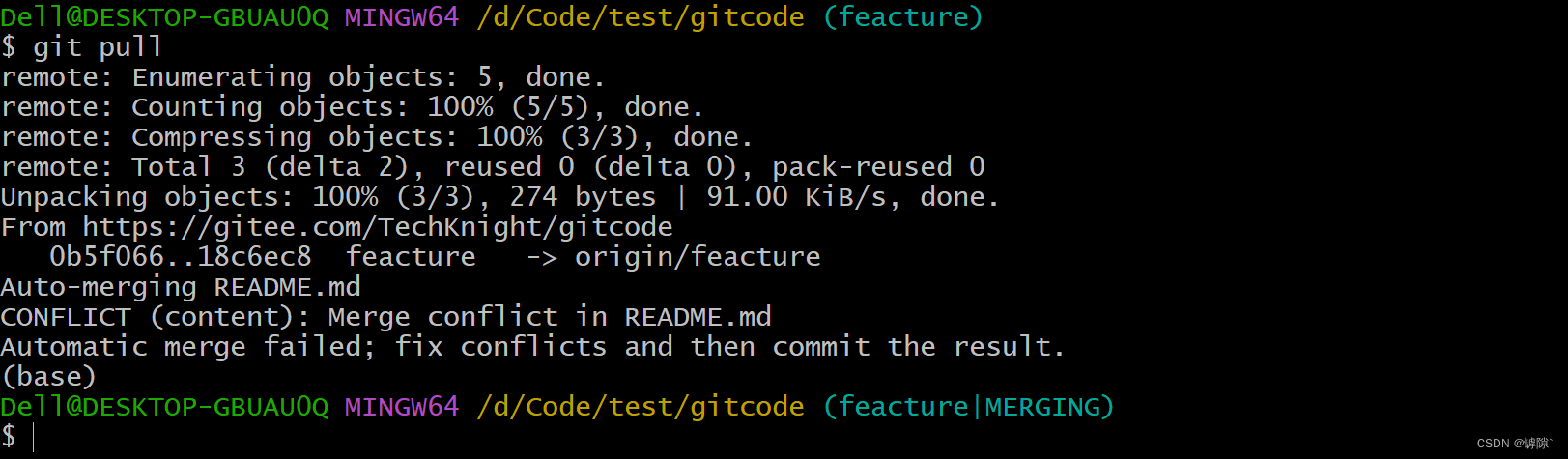
4、手动解决冲突,从当前版本和远程仓库中的版本选择一个


5、重新 add + commit + push。此时我们就可以顺利推送到远程仓库了
4.分支合并
合并分支也有两种方式:
提交 pull request,通过代码审验后合并到 master 分支
在本地 master 分支上合并后再 push 到远端的 master 分支
事先声明,方法一是更被推荐的。出于教学的考虑,在单分支的版本中,先带大家用用方法二。
1、前面提到,我们要保证主分支的稳定性,因此我们不能直接将 feature 分支合并到 master 分支上,因为在解决合并冲突的过程中,我们就有可能在无意中改出了更大的 BUG。正确的做法是先将 master 分支合并到 feature 分支上,解决冲突后并且确认没有 bug 后再合并到 master 分支上。先前有过master和 feature 分支的合并记录,再合并时就不会出现冲突(都是本地操作)

2、将本地的 master 分支提交到远端
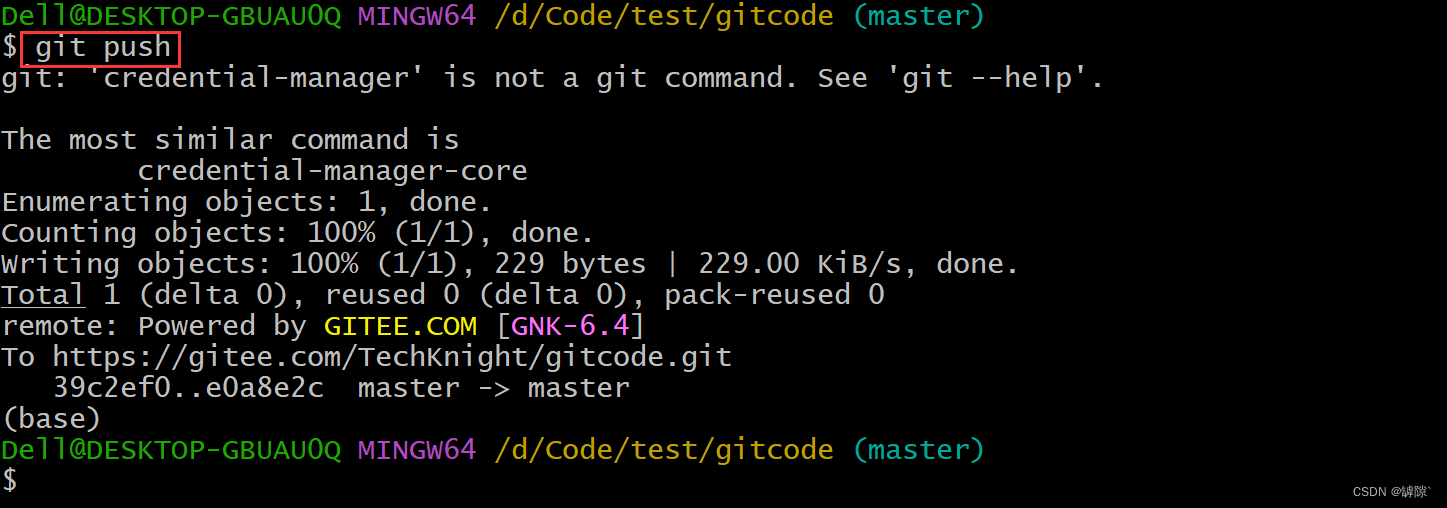
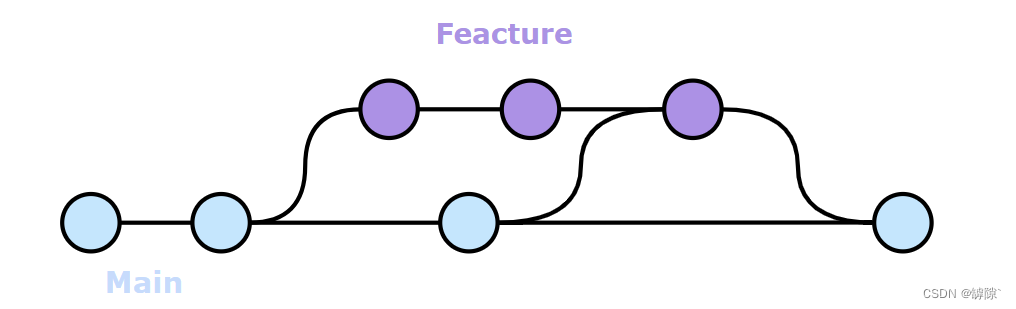
5.清理
完成合并后,就可以将没用的 feature 分支删除。删除分支也有两种方式:
- 在远端和本地分别删除 feature 分支
- 在本地删除 feature 分支后推送到远端
这里先为大家呈现第一种删除方式:
1、远端删除 feature 分支
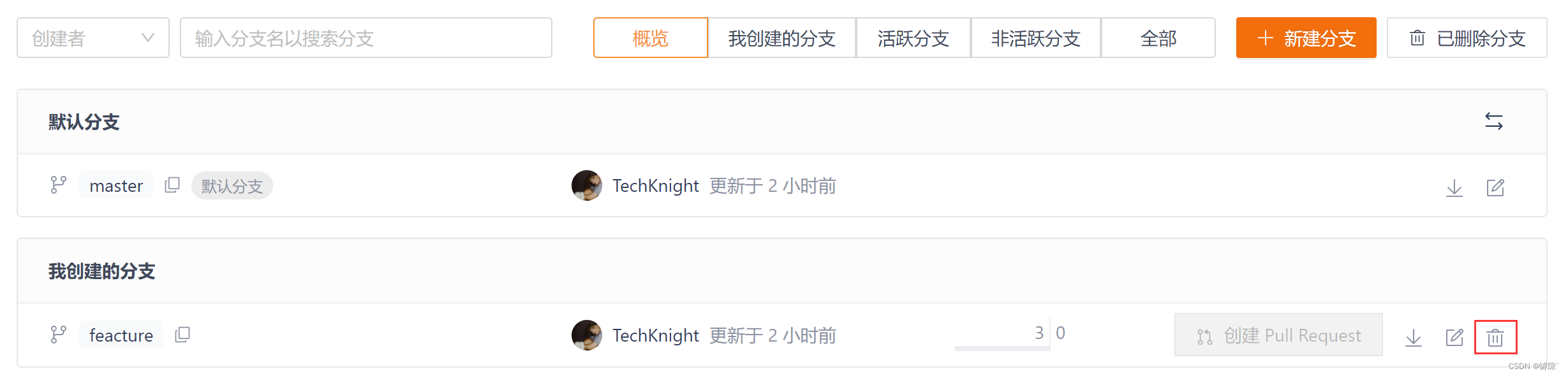
2、本地删除 feature 分支

3、此时我们使用 git branch -r 指令仍然能看到 origin/feature,此时我们需要使用 git pull --prune 指令进行修剪
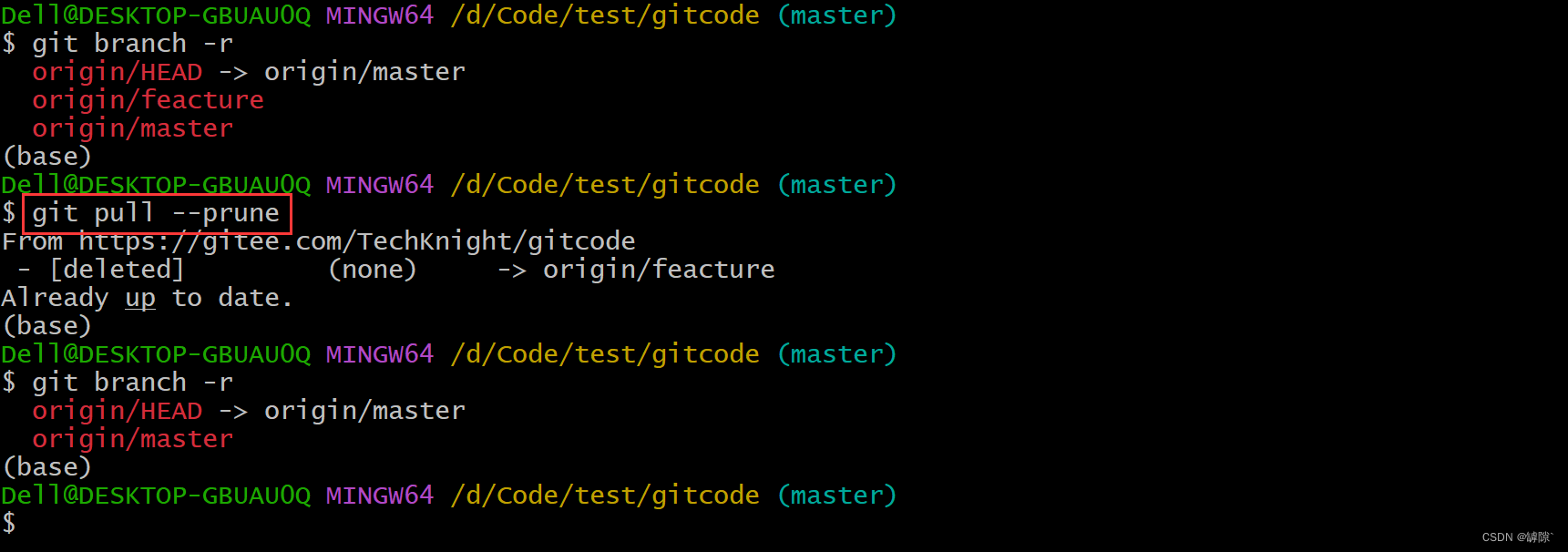
多人协作二:多分支
多人在单分支上协作开发时,经常需要解决冲突的问题;而使用多分支,各个开发者在各自的分支上独立开发,只需要在最后合并分支时解决冲突即可
任务:开发者A在 feature-1 分支下编写文件file1。开发者B在 feature-2 分支下编写文件file1、file2
1.创建分支
前面提到,创建分支的方式有两种:
- 在远程仓库直接创建
- 在本地创建分支 xxx 后使用指令 git push origin xxx 在远端创建一个与本地 xxx 分支对应的 xxx 分支
我们现在采用第二种方式创建分支:
开发者A:
1、在本地创建 feature-1 分支。此时在创建本地分支时,我们不能再指定与远程分支 orgin/feature-1 建立连接,因此此时远程仓库中并没有这个分支


2、执行 git push origin feature-1 ,Git 会将本地的 feature-1 分支推送到 origin 远程仓库中的相应分支。如果远程仓库不存在名为 feature-1 的分支,则 git 会创建之;如果存在,则将修改合并到该分支上

3、使用 git branch -vv 指令就可以发现,本地的 feature-1 分支并没有与远端的 feature-1 分支建立追踪关系。
4、因此我们不能直接使用 git pull、git push 等缩写指令。解决方法 git 也已经提示我们了①使用完整的命令 ②建立远端分支与本地分支的追踪关系
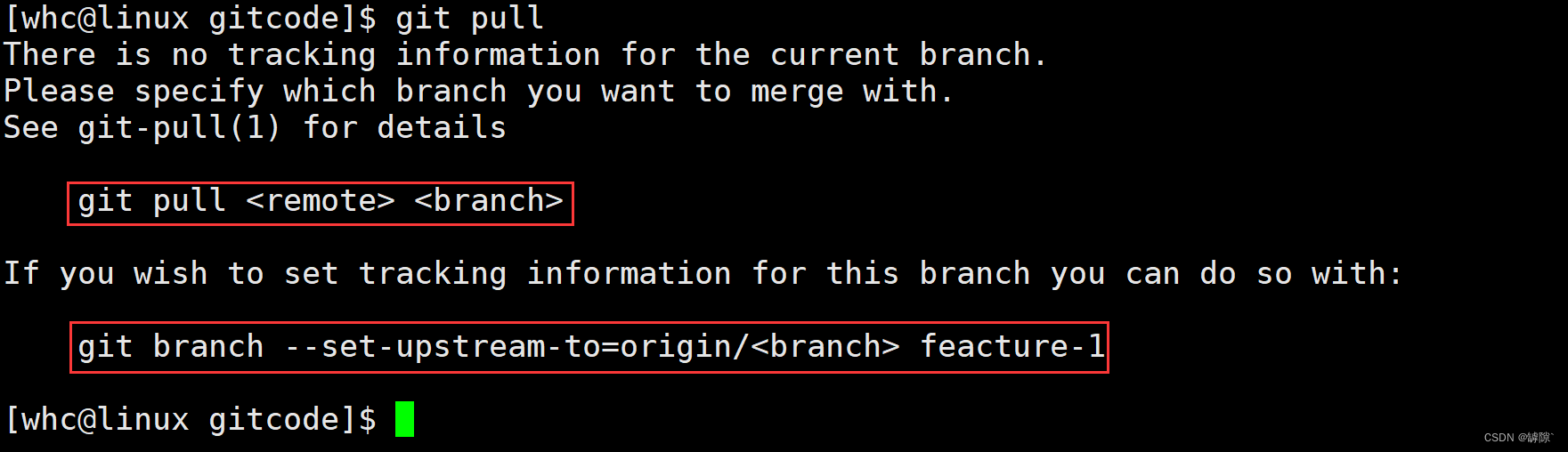 5、采用方法②来解决问题
5、采用方法②来解决问题

开发者B同理
此时远端已经多了两个分支:

2.在分支上开发
开发者A与开发者B各自在分支上完成开发,并提交到远程分支 feature-1 与 feature-2
3.pull request
我们前面提到,合并分支也有两种方式:
- 提交 pull request,通过代码审验后合并到 master 分支
- 在本地 master 分支上合并后再 push 到远端的 master 分支
这里我们就是采用 pull request 的方式合并分支
开发者A
1、提交 pull request。可自动合并说明没有遇到冲突
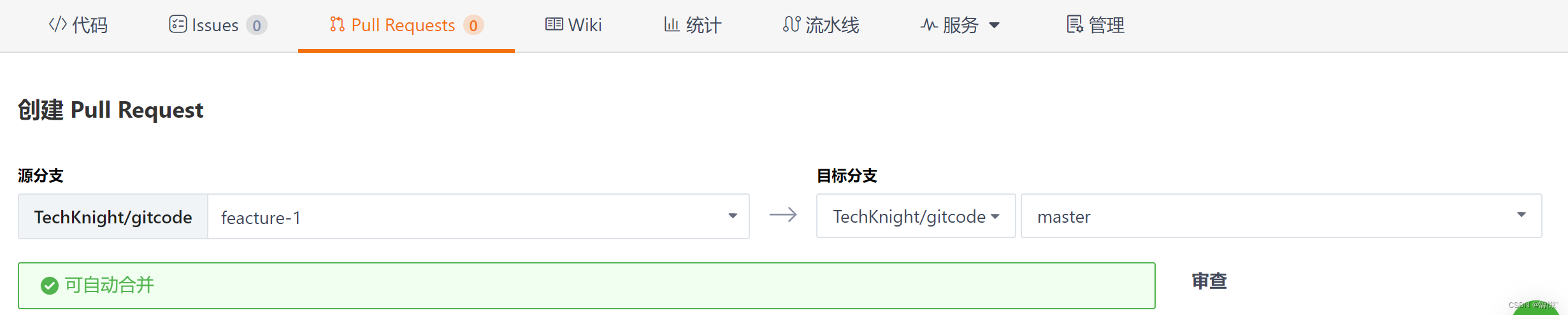
2、仓库的管理人员完成对你的审核通过、测试通过后,就可以合并到 master 分支中。在“文件”一栏中可以看到你的修改
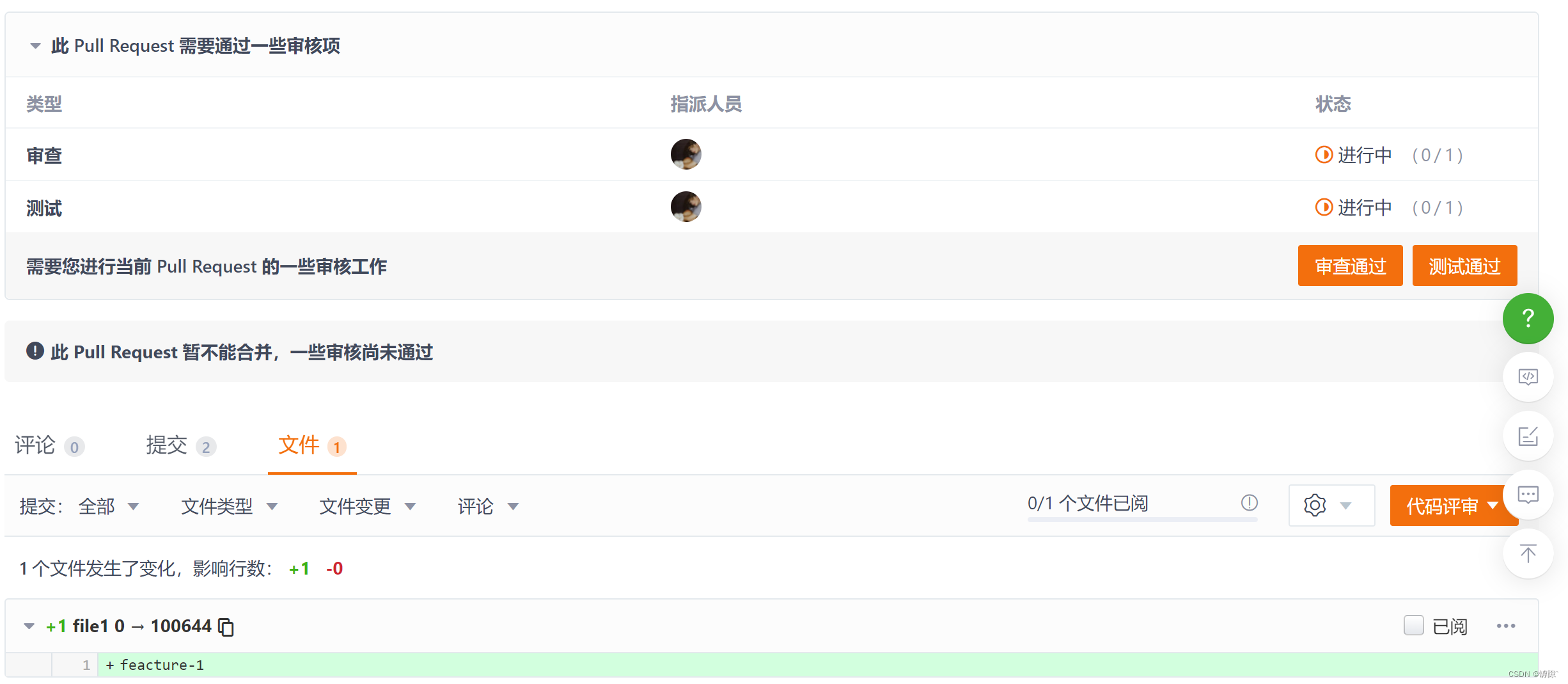
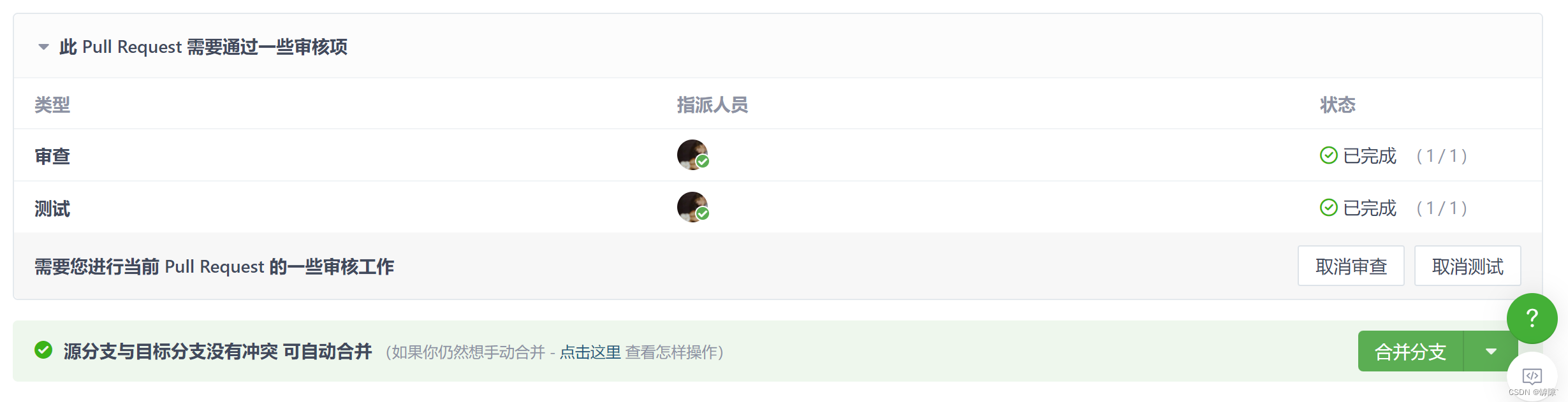
开发者B:
1、提交 pull request。不可自动合并说明遇到了冲突

2、我们不能在 master 分支上处理冲突。解决方式与之前类似,先将 master 分支合并到 feature-2 分支上,解决完冲突后再将 feature-2 分支合并到 master 分支上
3、切换到 master 分支上,首先 git pull 拉取最新版本的 master 分支代码!!
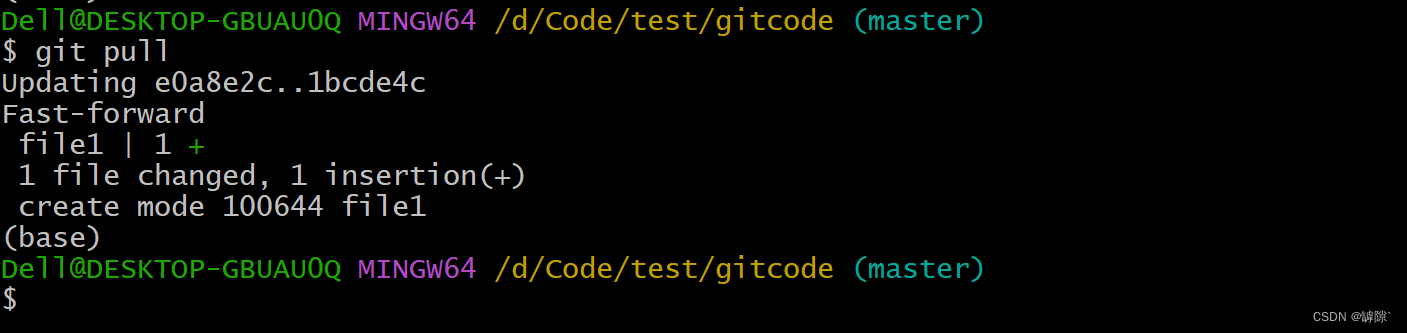
4、切换到 feature-2 分支上,合并 master 分支。遇到冲突,冲动解决冲突

5、冲突解决,并推送到远端仓库

6、此时再次发起 pull request 请求就不会遇到问题了

4.清理
前面提到,删除分支也有两种方式:
- 在远端和本地各自删除 feature 分支
- 在本地删除 feature 分支后推送到远端
现在我们演示第二种删除方式
1、删除远端分支:git push origin --delete xxx 。
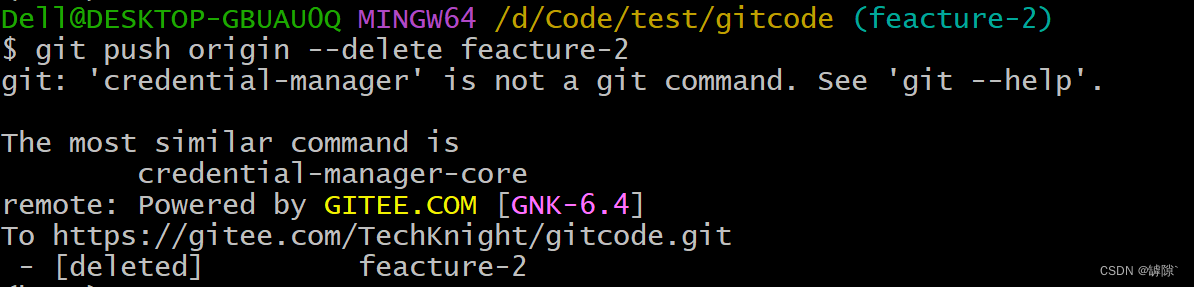
2、删除本地分支:git branch -D xxx

🚀Git常用命令汇总
更新: 2025/4/9 字数: 0 字 时长: 0 分钟
一、以下是 Git 命令及其作用的表格整理:
| 命令 | 作用 |
|---|---|
git config --global user.name 用户名 | 设置用户签名(用户名) |
git config --global user.email 邮箱 | 设置用户签名(邮箱) |
git init | 初始化本地库 |
git status | 查看本地库状态 |
git add 文件名 | 添加指定文件到暂存区 |
git add . | 将修改的所有内容添加到暂存区 |
git commit -m "日志信息" | 提交到本地库,并附加提交信息 |
git reflog | 查看历史记录(包括被删除的 commit) |
git reset --hard 版本号 | 版本回退到指定 commit |
git branch 分支名 | 创建新分支 |
git branch -v | 查看本地分支及其最新提交信息 |
git branch -a | 查看所有分支(包括本地和远程) |
git branch -r | 查看远程分支 |
git checkout 分支名 | 切换分支 |
git merge 分支名 | 把指定分支合并到当前分支 |
git remote -v | 查看当前所有远程地址别名 |
git remote add 别名 远程地址 | 添加远程仓库并起别名 |
git push 别名 分支 | 推送本地分支上的内容到远程仓库 |
git clone 远程地址 | 克隆远程仓库到本地 |
git fetch 远程地址 | 下载远程仓库的最新内容,但不合并 |
git pull 远程库地址别名 远程分支名 | 拉取远程仓库最新内容并合并到本地 |
git checkout . | 撤销未提交的代码改动(恢复工作区) |
git reset HEAD~ | 回退到上一次提交(撤销最近的一次 commit) |
git diff HEAD HEAD^ | 比较当前版本与上一个版本的不同 |
二、git clone 和 git pull 的区别
1、git clone是将整个工程复制下来所以,不需要本地是仓库(没有.git文件夹),第一次拉取项目不需要使用git init 初始化本地仓库
2、git pull需要使用git init初始化本地仓库,
3、git clone 可以直接切换远程分支,git pull需要切换到当前分支
4、git clone 可以直接指定远程分支推送,git pull需要关联远程仓库(git add origin 远程仓库地址)才能push
三、git pull 和 git fetch的区别
1、git pull:从远程获取最新版本并merge到本地,会自动合并或修改当前的工作。相当于git fetch与git merge两条命令
2、git fetch :会将数据拉取到本地仓库 ,它并不会自动合并或修改当前的工作
3、在实际使用中,git fetch更安全一些,因为在merge前,我们可以查看更新情况,然后再决定是否合并
🚀git pull 和git fetch & git rebase区别
更新: 2025/4/9 字数: 0 字 时长: 0 分钟
使用git上传时,一般直接使用git pull来拉数据, 但老大建议使用git fetch & git rebase,所以需要了解一下它们的不同
- git pull: 作用是将远程分支拉回本地,做了拉取和合并两件事,其中 git pull只拉取合并本地当前所在分支
- git fetch:拉取当前项目的所有分支的的提交,但不合并。在实际使用中,git fetch更安全一些因为在merge前,我们可以查看更新情况,然后再决定是否合并
- git rebase :与git merge功能相似,不同的是它将节点接到主分支的末端,最后呈现出来就是一条长长的主分支,干净明了。但要注意, rebase 是会隐藏你真实的修改记录的,所以最后呈现出来的 git 历史并不能表现你的真实操作。
git merge效果:
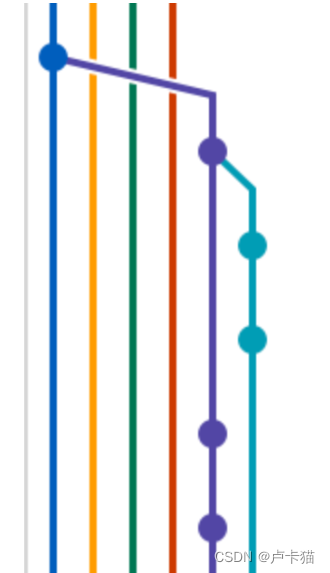
git rebase效果: